一 : EXCEL在通径分析中的应用[1] 52
EXCEL在通径分析中的应用
任红松1,朱家辉2,杨斌3,袁继勇4,詹发强5,宋羽6
(1新疆农业科学院科研管理处,新疆乌鲁木齐830000;2新疆天合种业北疆育种站,新疆乌鲁木齐
830003;
3膳善县农业技术推广中心,新疆吐鲁番838000;4新疆农业科学院经济作物研究所,新疆乌鲁木齐830000;5新疆农业科学院微生物研究所,新疆乌鲁木齐830000;6新疆农业科学院品种资源研究所,新疆乌鲁木齐830000)
摘
要:通径分析是标准化的线性回归分析。本文应用EXCEL“工具”菜单“数据分析”选项中的“描述统计”、“相关系数”和
实践证明用该电子表
“回归”分析工具以小麦丰产3号主要农艺性状资料为例阐述了用EXCEL做通径分析的详细过程.关键词:EXCEL;相关;线性回归;通径分析
中图分类号:S126
文献标识码:B
格软件做通径分析完全可行,且操作简单、易行。最后还就通径分析的应用要点和注意事项进行了探讨。
文章编码:1672-6251(2006)03-0090-
03
在动、植物遗传育种工作中,人们常用相关分析研究多个变量(性状)间相互关系。相关分析要求变量(性植物的诸多性状)间相互独立时才有效,而实际上动、
状并不是彼此独立的。一个性状(自变量)除了可通过直接作用引起目标性状(依变量)变化外,还可通过其它相关性状间接引起目标性状的变化。要弄清这些性状的直接效应和间接效应,S.Wright于1921年提出了通径分析法(pathanalysis)[1]。通径分析过程可以用
xi对依变量y的直接通径系数。自变量xi通过其它相关变量对依变量y的间接通径系数等于相关变量的直接通径系数乘以二者的相关系数。
2
2.1
实例分析
数据的正态性检验
打开一个新的工作薄,在一页新表上建立如图1
所示的工作表,并在A2:E16区域内分别输入各组数据,分析数据来自文献[2]多元回归部分。待数据输好后“工具”菜单的“数据分析”选项中的“描述打开EXCEL
统计”分析工具,设置如图2所示的“描述统计”控制选“确定”按扭得到如表1所示的丰产3号各性项,单击
状数据的简单统计。从表1的简单统计结果可看出小麦丰产3号各农艺性状数据的偏斜度很小,均接近于
SAS、SPSS、DPS等一些专业统计学软件实现,但这些软件比较昂贵,且用一些软件处理时还需要进行复杂编程。如何利用所有个人微机上都有的EXCEL电子表格软件来实现通径分析,笔者就此进行了论述。以期为广大从事该项研究的且手头又无专业统计软件的读者带来一些方便。
1原理与方法
先对试验数据进行正态性检验,当数据满足正态
0,说明各组数据近似满足正态性要求,进行下面的相关、回归和通径分析结果可靠。
性或近似正态性的要求后,应用EXCEL“工具”菜单“数据分析”选项中的“回归”分析工具建立各自变量与依变量的多元线性回归方程:
∧
y=b0+b1x1+b2x2+b3x3+…bmxm,式中bi的是自变量xi对依变量y的偏回归系数。由于各偏回归系数的量纲和各自变量本身变异程度的不同,使得偏回归系数绝对值并不能准确反映相应自变量对依变量相对贡献的大小。为此需将各偏回归系数标准化,即用相应自变量的标准差(!xi)与依变量的标准差(!y)之比去乘各偏回归系数,所得标准化偏回归系数Pyxi即为自变量
图1小麦丰产3号主要农艺性状数据
2.2最优回归方程的建立及显著性测验
收稿日期:2005-11-30
作者简介:任红松(1977-),男,硕士,研究方向:农业科技管理和植物遗传育种。
表3
偏回归系数(剔除X4)的显著性测验
根据图1的数据打开EXCEL“工具”菜单的“数据分析”选项中的“回归”分析工具设置如图3所示的回归分析控制选项,回车后可建立以株产为依变量,每株穗数为自变量,每穗结实小穗数为自变量,百粒重为自变量,株高为为自变量的多元线性回归方程:y=-51.9021+2.02618xi+0.653997x2+7.796938x3+0.049697
由表2的方差分析结果表明所建立的回归方程:
x4,模型检验达极显著水平(F=30.6254SignificanceF=1.49811E-05),各偏回归系数显著性检验为x1、x3达极显著水平,x2接近显著水平(t=2.160,p=0.056),x4不显著(t=0.598,p=0.562)。因此,应首先去掉株高自变量建立最优回归方程,按上述同样的操作其EXCEL输出结果(已整理)如表2和表3所示。
y=-46.9664+2.0131x1+0.6746x2+7.8302x3达极显著水平(F=42.438,SignificanceF=2.44508E-06)。表3对该方程截距-46.9664检验结果为t=-4.6079,p≤0.0007552达极显著水平;各偏回归系数显著性检验结果为每株百粒重x3达极显著水平;每穗结实小穗数x2达穗数x1、
显著水平。说明截距和其它三项偏回归系数与0之间差别显著,可认为所求的直线回归方程成立,以下作y关于x1、x2、x3的通径分析是有意义的。
2.3丰产3号主要农艺性状的相关及显著性测验“工具”菜单的“数据分析”选项中的打开EXCEL
“相关系数”分析工具设置如图4所示的相关系数控制选项,回车后可求出图1小麦丰产3号各农艺性状间的相关系数(表4)。
图2各性状数据描述统计选项设置
表1小麦丰产3号各性状数据的简单统计
图4各性状相关系数选项设置
表4小麦丰产3号主要农艺性状间的相关系数
显著水平时的临界!=0.5139,极显著水平时的临界"=0.6411。表4中每株穗数与株产的相关系数0.8973以及百粒重与株产的相关系数0.6890均大于0.6411,达到极显著水平。每株穗数与百粒重的相关系数
图3
回归分析选项设置
0.5007接近显著水平。其余性状间相关系数不显著。2.4
直接通径系数的计算及显著性测验
根据通径系数为标准的偏回归系数[3],而标准偏回归系数=自变量的偏回归系数×(自变量的标准差/因变量的标准差)。因此,由表1各变量的标准偏差和表3各变量的偏回归系数可求出各自变量对依变量y的直
表2方差分析
《农业网络信息》2006年第3期
交流园地
接通径系数。如每株穗数对株产的直接通径系数py1=(1.5492/4.1394)=0.7534。同理每穗结实小穗数2.0131×
对株产的直接通径系数py2=0.6746×(1.2228/4.1394)=
3讨论
(1)在进行通径分析之前,必须对资料进行正态性
0.1993,百粒重对株产的直接通径系数py3=7.8302×(0.1805/4.1394)=0.3414,各通径系数显著性检验结果与上述各回归系数显著性检验结果相同。上述回归方程的多元决定系数R=0.9205,表明因变量变异中
2
检验,只有在资料符合正态分布或近似正态分布条件下,相关、回归和通径分析结论才可靠。在通径分析中,若存在对依变量作用不显著的自变量(性状),必须逐个地予以剔除,直至方程中保留的自变量都显著为止。因为在显著和不显著的自变量并存时,常会产生“不显著的”不一定真不似是而非或难以解释的情况(
有时也不一定真显著),以致不能作出显著,“显著的”正确推断。
(2)通径分析要求每变量的样本容量n必须大于自变量个数m,一般要求二者之差(n-m)大于10,才能获得较为准确的误差估计和作出较为可靠的假设测验。(n-m)≤1的资料虽然可以估算出任何两个变数间的相关系数,但不能用以建立相关方程组和进行通径分析。
(3)在对通径分析结果作解释时,如果某一自变量(性状)和依变量的相关系数几乎等于它的直接效应,那么说明相关反映了二者的真实关系,并且通过这个性状进行直接选择效果较好;如果相关系数是正的,但直接效应是负的或值很小,说明间接效应几乎是相关的主要原因。在这种情况下,对间接的性状要同时加以考虑;如果相关系数是负的,但直接效应是正的,并且数值较高时,应按照有限的同步选择模式进行选择,即为了利用直接效应要施加一些限制,以使不合要求的间接效应无效。
参考文献
92.05%可由线性回归部分来解释,误差仅占7.95%,据此可求出误差e对y的直接通径系数pye=!1-R=
!=0.28196。
2.5间接通径系数的计算
由前面原理与方法部分可知:某一自变量通过另一自变量间接作用于依变量的间接通径系数等于另一自变量的直接通径系数乘以二者的相关系数。例如,每株穗数通过百粒重作用于单株籽粒产量的间接通径系?数为py3r13=0.5007×0.3414=0.1709,其他自变量的间接通径分析的理论已证明,任一自变量与因变量之间的简单相关系数可分解为该自变量与因变量之间的直接通径系数加上所有其它间接通径系数之代数和。如每株穗数与单株籽粒产量间的相关系数
ry=P+rP+rP+rP=0.7534+(-0.0271)+0.1709=0.8973,
1
y1
12y2
13y3
14y4
其它性状与株产之间相关系数的分解与此相同。根据直接通径系数的大小可比较各性状对目标性状的作用大小。由表5可看出,各性状对单株籽粒产量的作用依次为每株穗数>百粒重>每穗结实小穗数,各性状对株产的间接作用以及相互关系的具体解释请见参考文献[5]。
[1]盖钧镒.试验统计方法[M].北京:中国农业出版社,2000.[2]
李永孝.农业应用生物统计[M].济南:山东科学技术出版社,
1998.
[3]边宽江,等.小麦品种产量与产量因素通径分析[J].西北农业
学报,1999,8(2):20~21.[4][5]
梁晓玲,等.玉米杂交种的产量比较及主要农艺性状的相关和通径分析[J].玉米科学,2001,9(1):16~20.
任红松,等.通径分析的SAS的实现方法[J].计算机与农业,
2003,(4):17~19.
二 : 《统计分析方法及应用》PPT(第九章)

统计分析方法 《统计分析方法及应用》PPT(第九章)
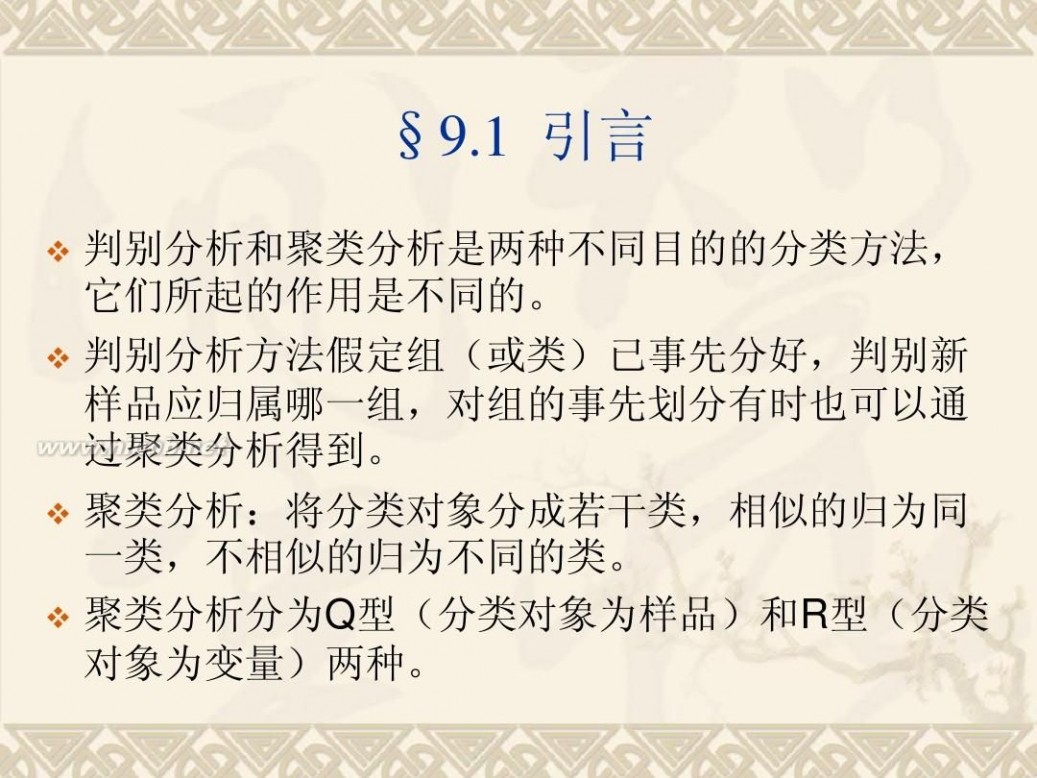
统计分析方法 《统计分析方法及应用》PPT(第九章)

统计分析方法 《统计分析方法及应用》PPT(第九章)

统计分析方法 《统计分析方法及应用》PPT(第九章)

统计分析方法 《统计分析方法及应用》PPT(第九章)
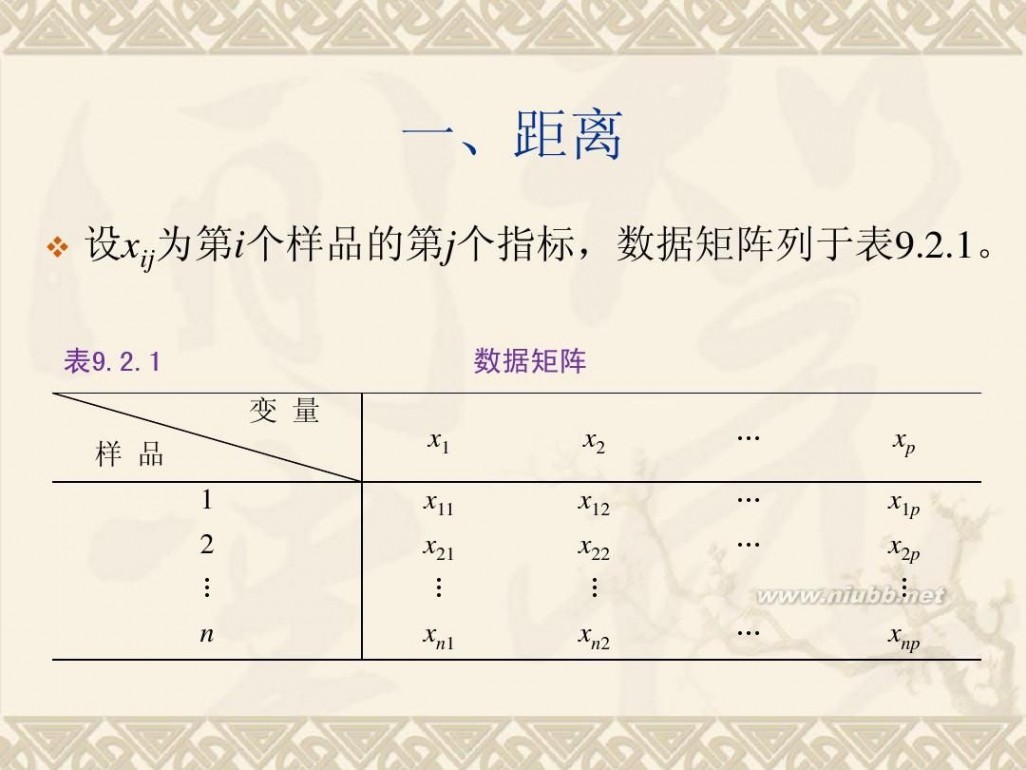
统计分析方法 《统计分析方法及应用》PPT(第九章)

统计分析方法 《统计分析方法及应用》PPT(第九章)

统计分析方法 《统计分析方法及应用》PPT(第九章)
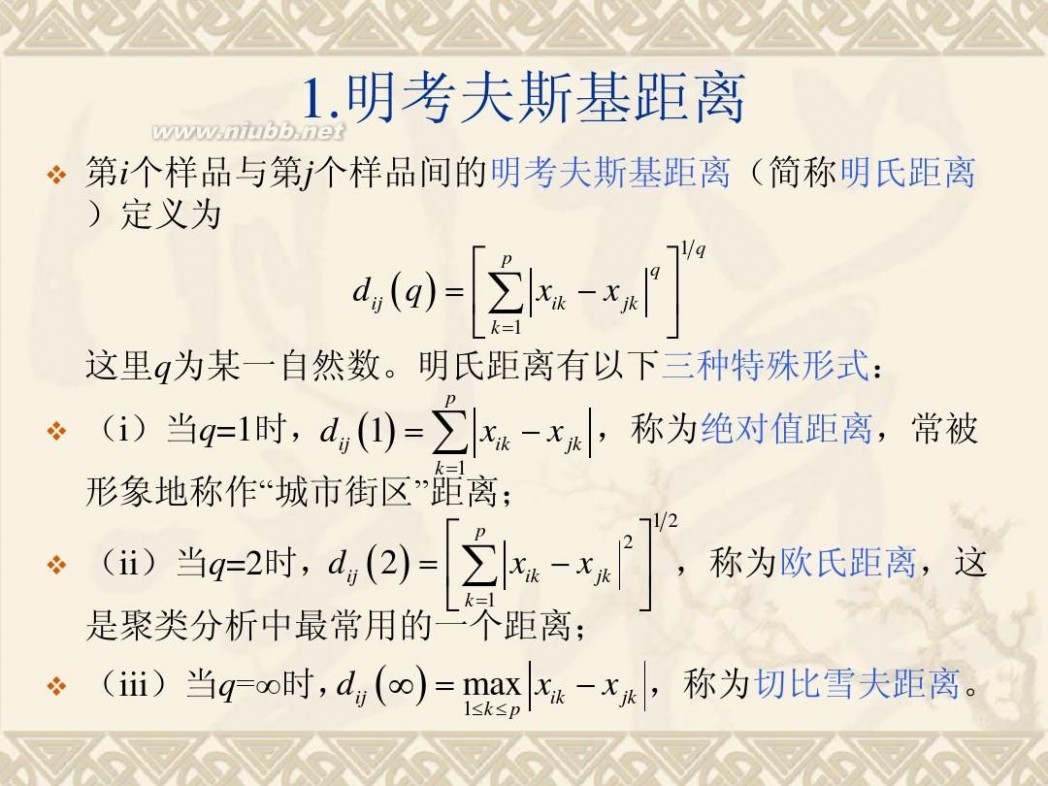
统计分析方法 《统计分析方法及应用》PPT(第九章)

统计分析方法 《统计分析方法及应用》PPT(第九章)
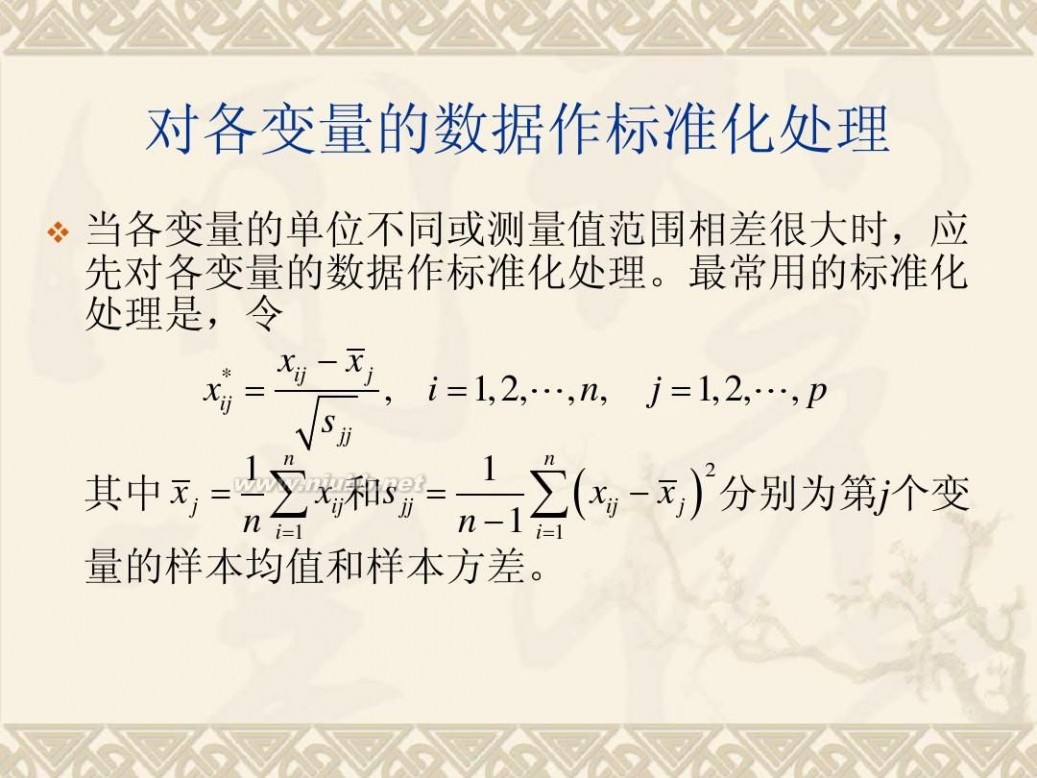
统计分析方法 《统计分析方法及应用》PPT(第九章)

统计分析方法 《统计分析方法及应用》PPT(第九章)

统计分析方法 《统计分析方法及应用》PPT(第九章)
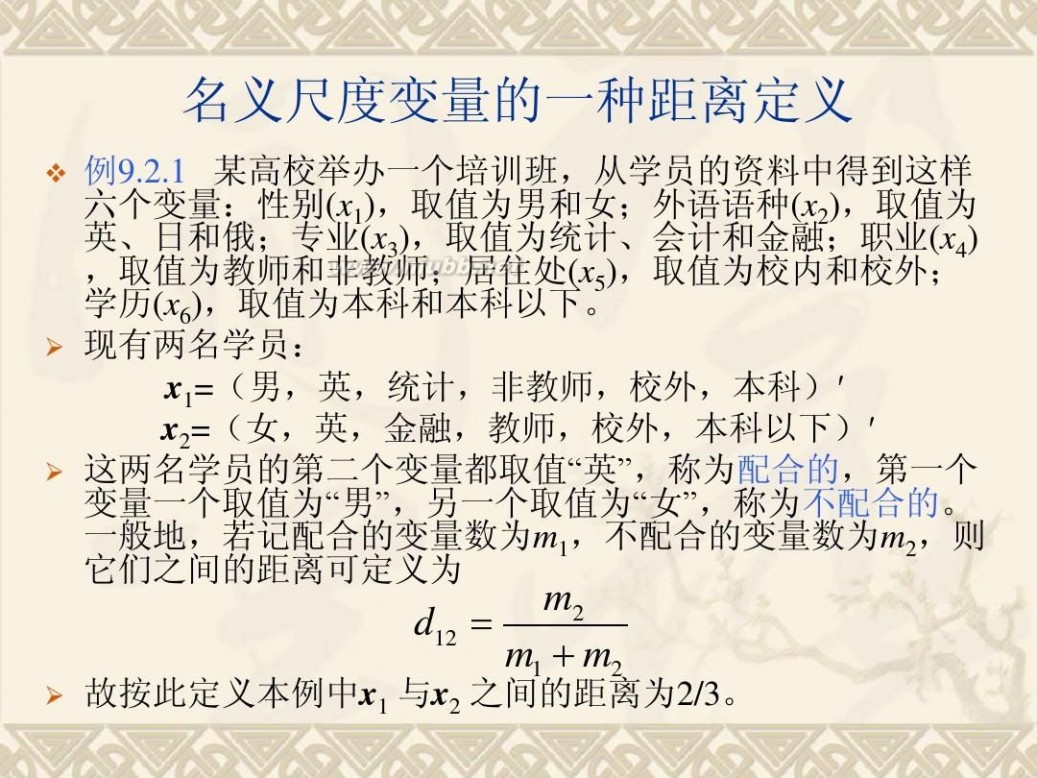
统计分析方法 《统计分析方法及应用》PPT(第九章)

统计分析方法 《统计分析方法及应用》PPT(第九章)

统计分析方法 《统计分析方法及应用》PPT(第九章)
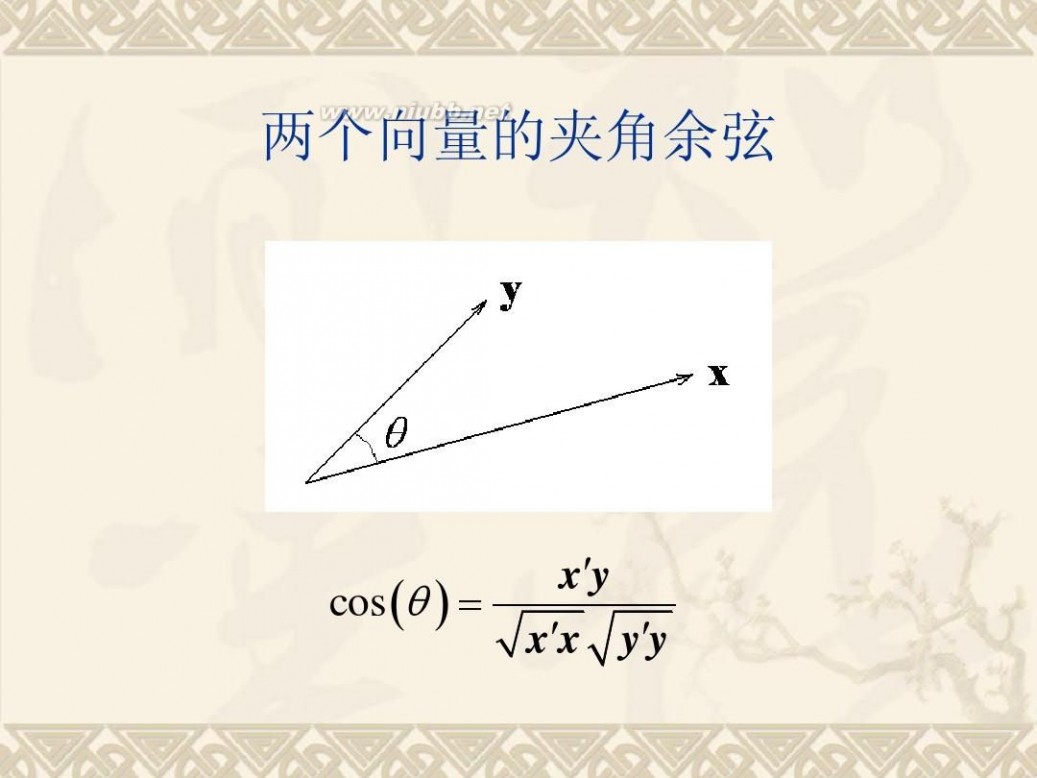
统计分析方法 《统计分析方法及应用》PPT(第九章)

统计分析方法 《统计分析方法及应用》PPT(第九章)

统计分析方法 《统计分析方法及应用》PPT(第九章)

统计分析方法 《统计分析方法及应用》PPT(第九章)

统计分析方法 《统计分析方法及应用》PPT(第九章)
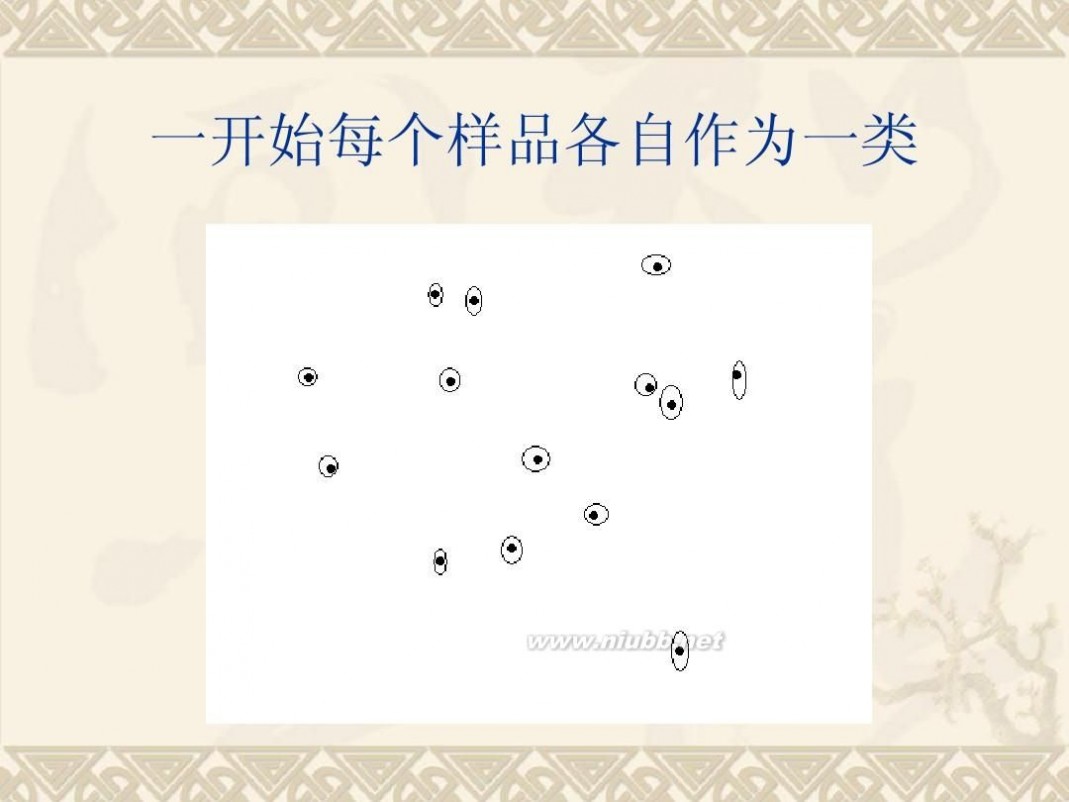
统计分析方法 《统计分析方法及应用》PPT(第九章)
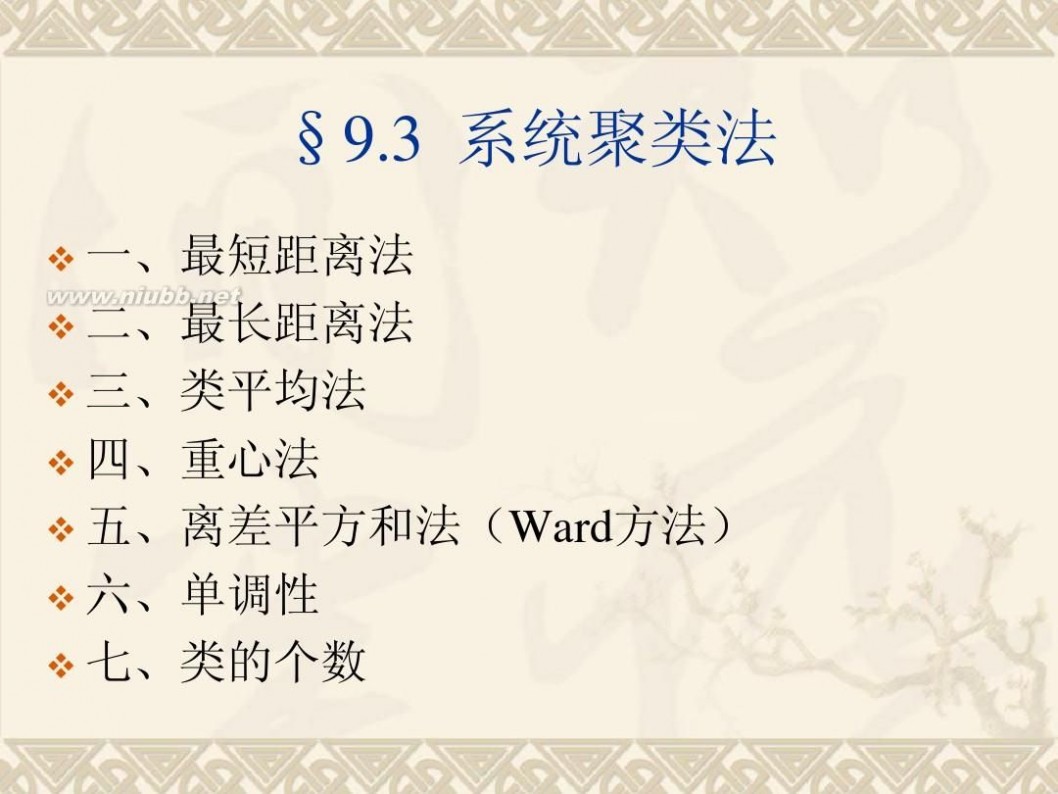
统计分析方法 《统计分析方法及应用》PPT(第九章)
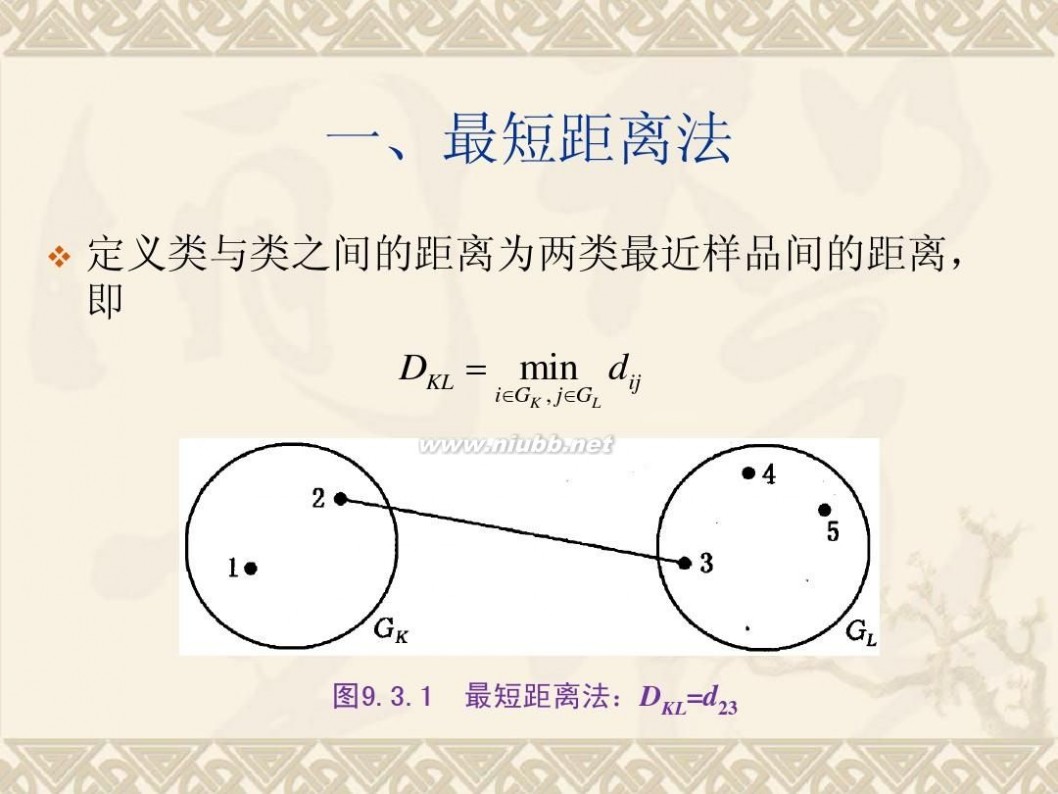
统计分析方法 《统计分析方法及应用》PPT(第九章)

统计分析方法 《统计分析方法及应用》PPT(第九章)

扩展:eviews统计分析与应用 / matlab统计分析与应用 / 应用stata做统计分析
统计分析方法 《统计分析方法及应用》PPT(第九章)

统计分析方法 《统计分析方法及应用》PPT(第九章)
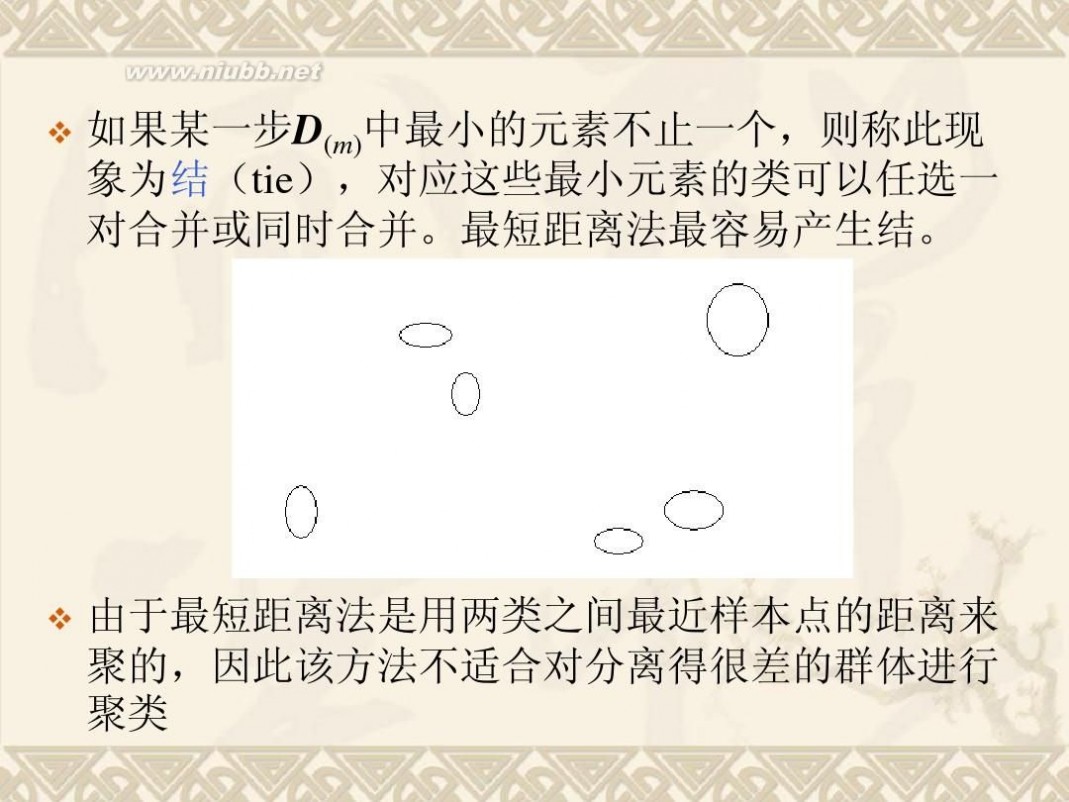
统计分析方法 《统计分析方法及应用》PPT(第九章)
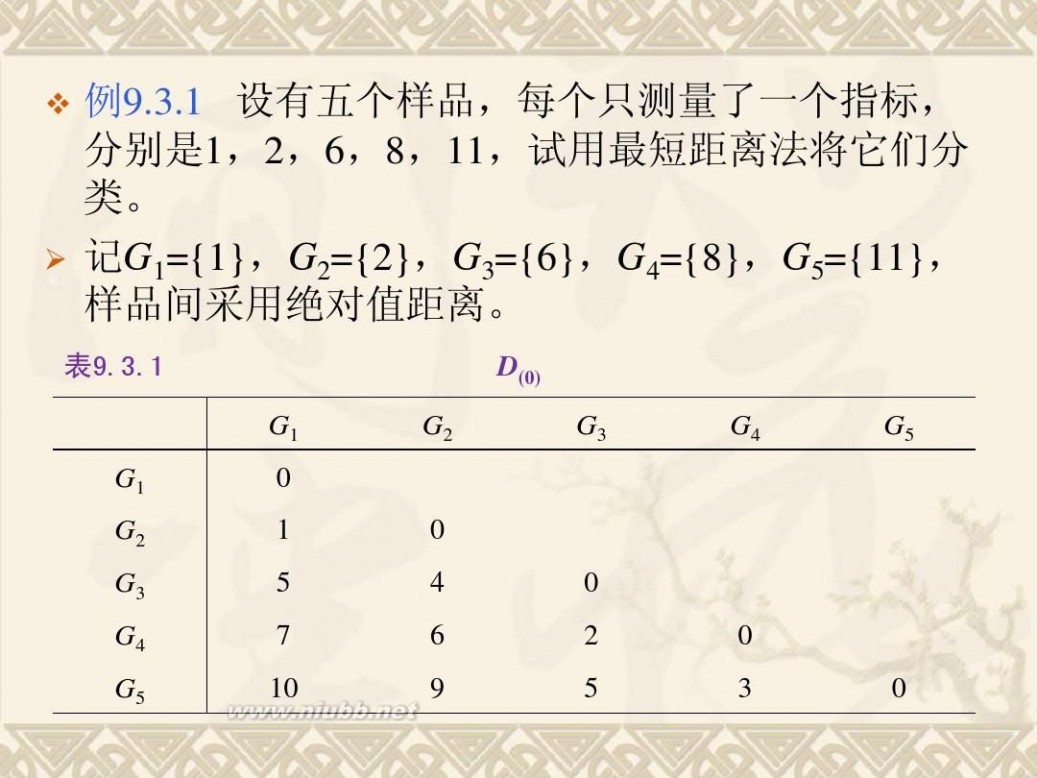
统计分析方法 《统计分析方法及应用》PPT(第九章)
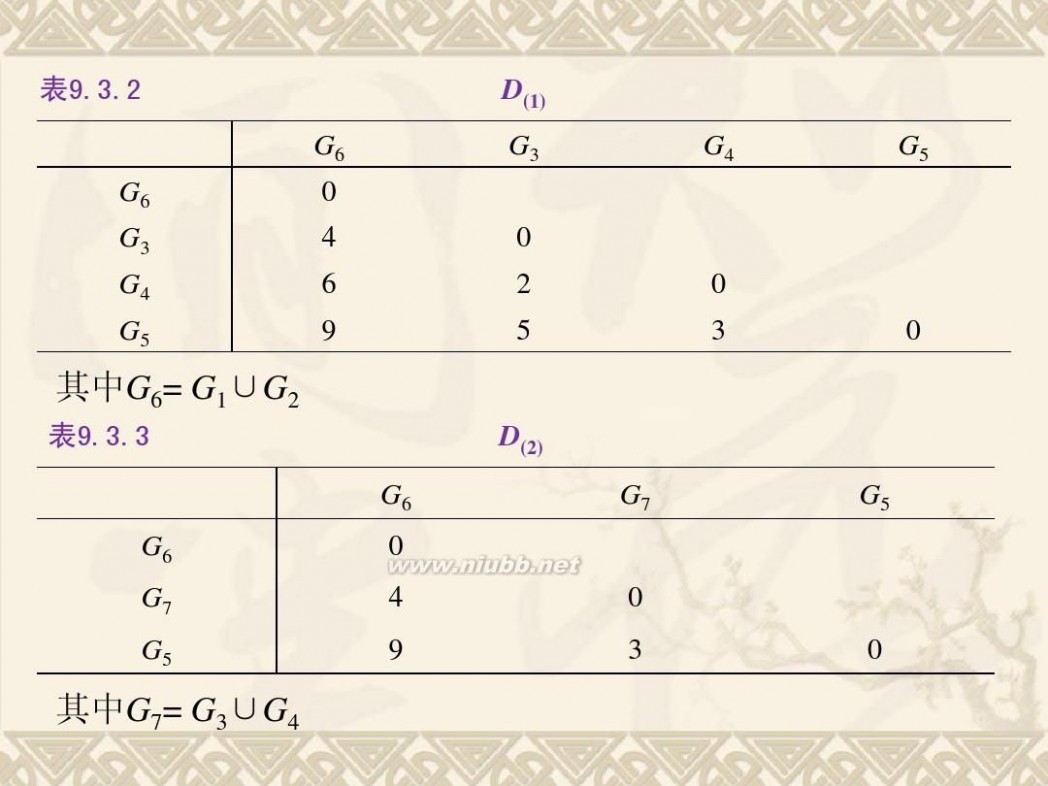
统计分析方法 《统计分析方法及应用》PPT(第九章)
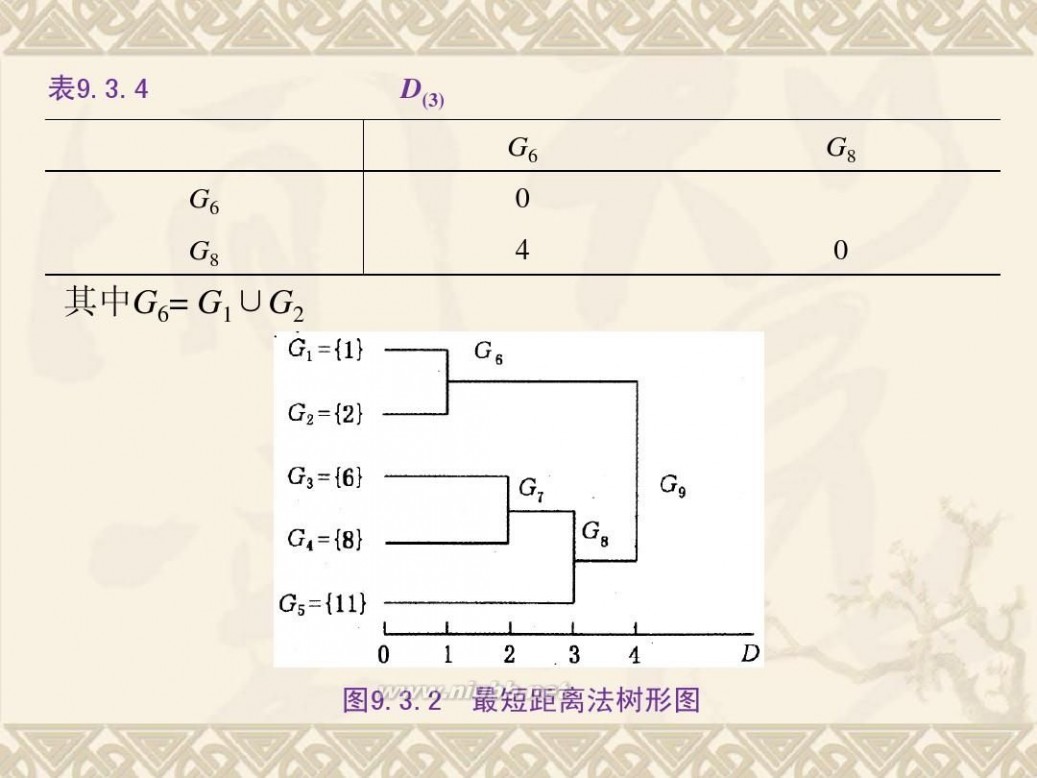
统计分析方法 《统计分析方法及应用》PPT(第九章)
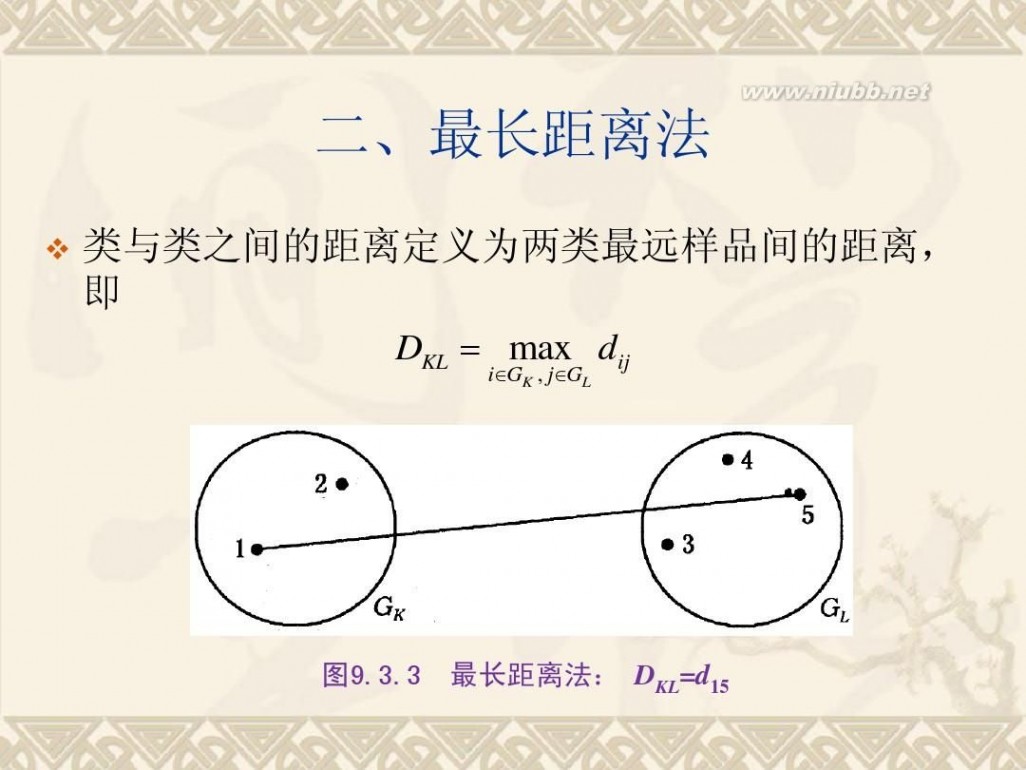
统计分析方法 《统计分析方法及应用》PPT(第九章)

统计分析方法 《统计分析方法及应用》PPT(第九章)
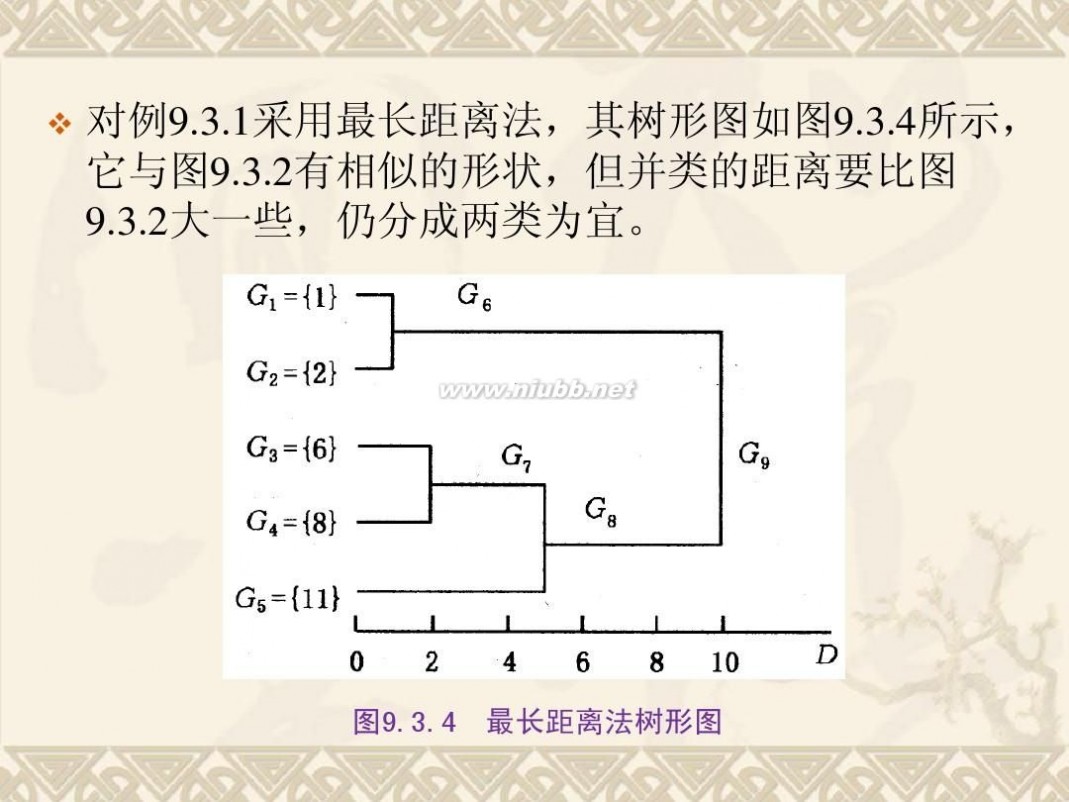
统计分析方法 《统计分析方法及应用》PPT(第九章)

统计分析方法 《统计分析方法及应用》PPT(第九章)

统计分析方法 《统计分析方法及应用》PPT(第九章)
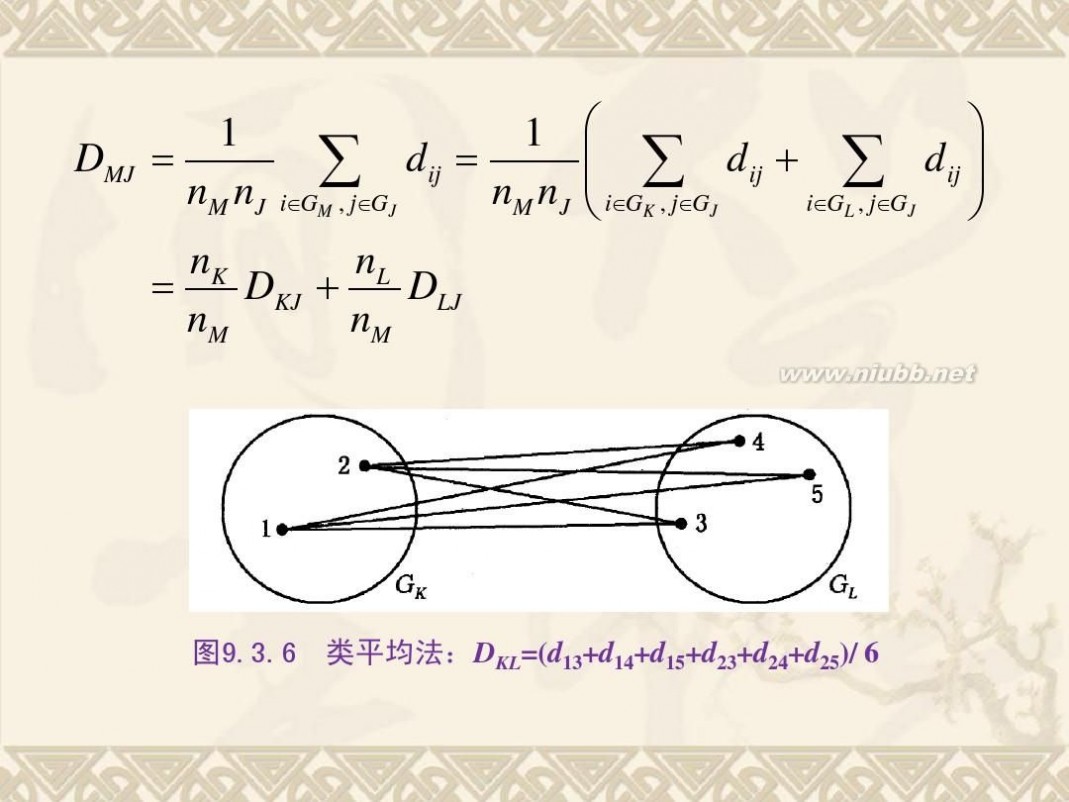
统计分析方法 《统计分析方法及应用》PPT(第九章)
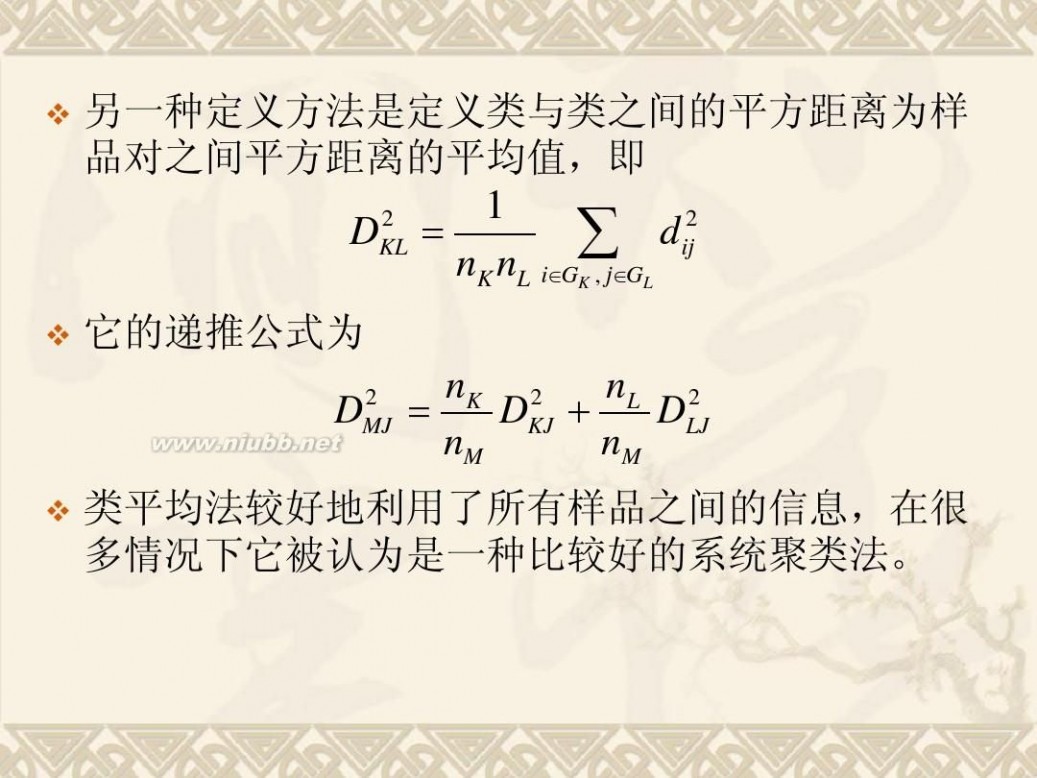
统计分析方法 《统计分析方法及应用》PPT(第九章)
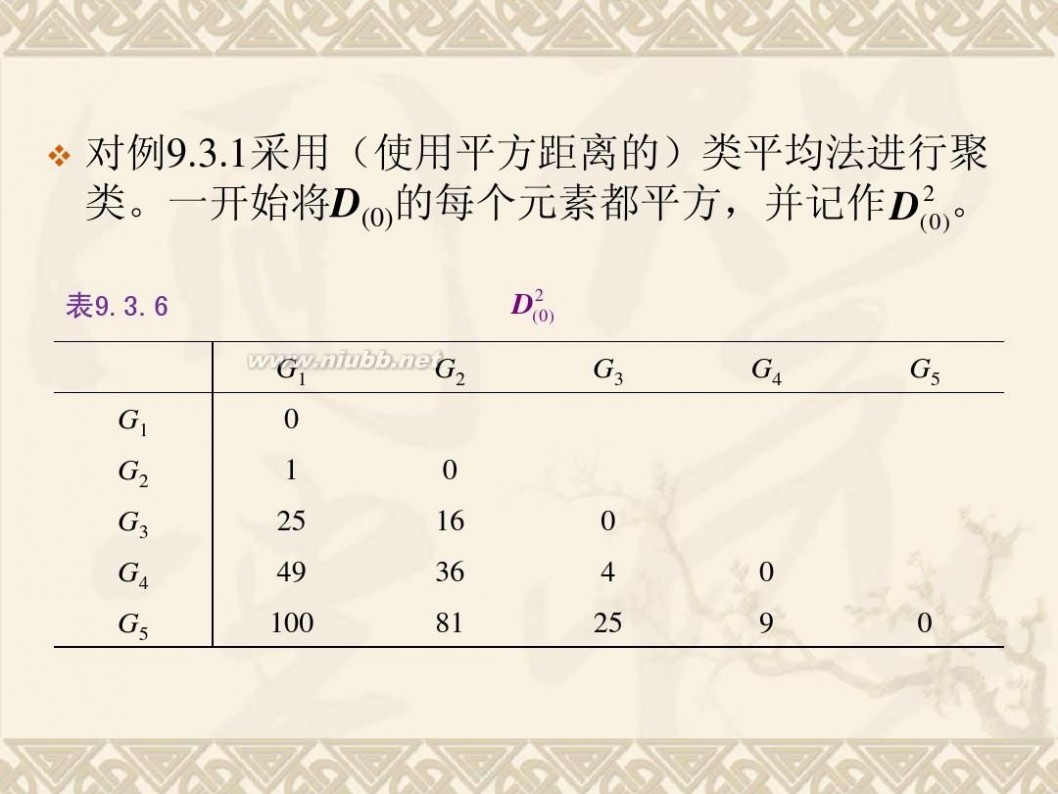
统计分析方法 《统计分析方法及应用》PPT(第九章)
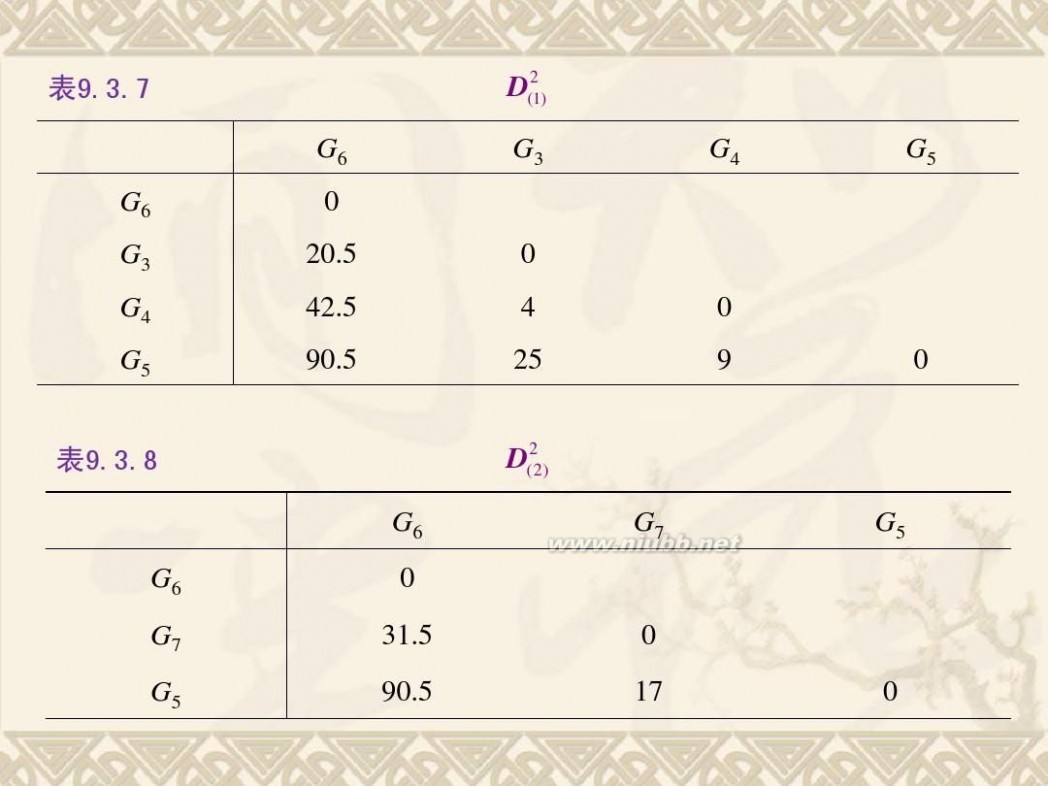
统计分析方法 《统计分析方法及应用》PPT(第九章)
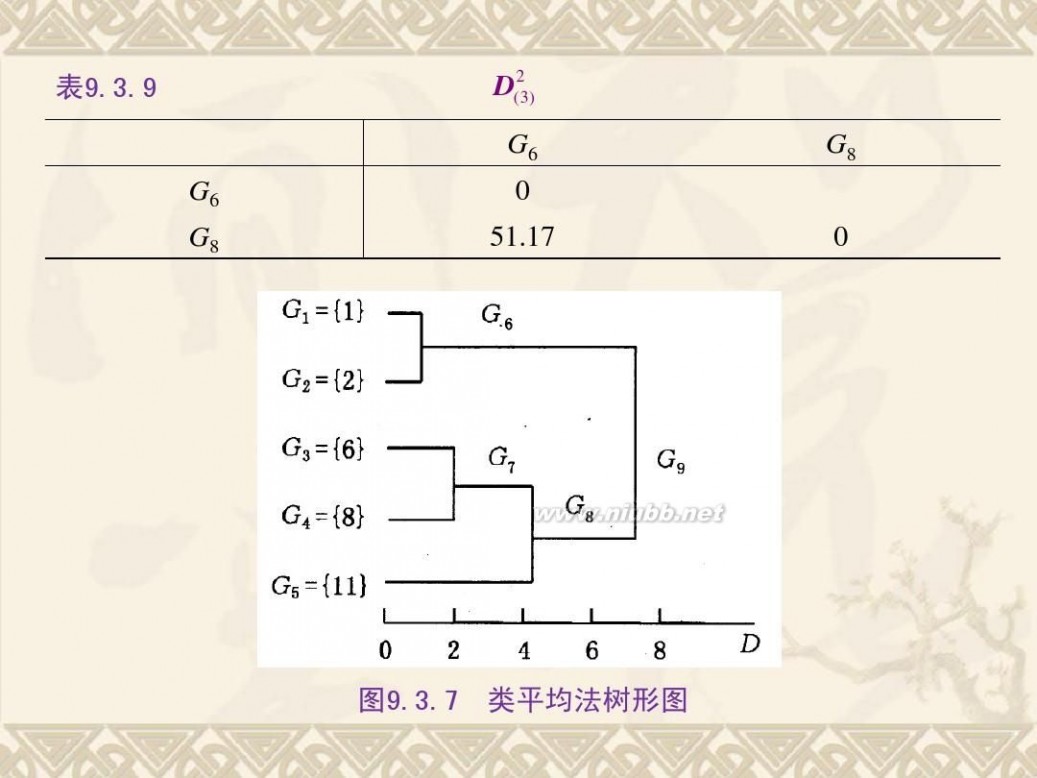
统计分析方法 《统计分析方法及应用》PPT(第九章)
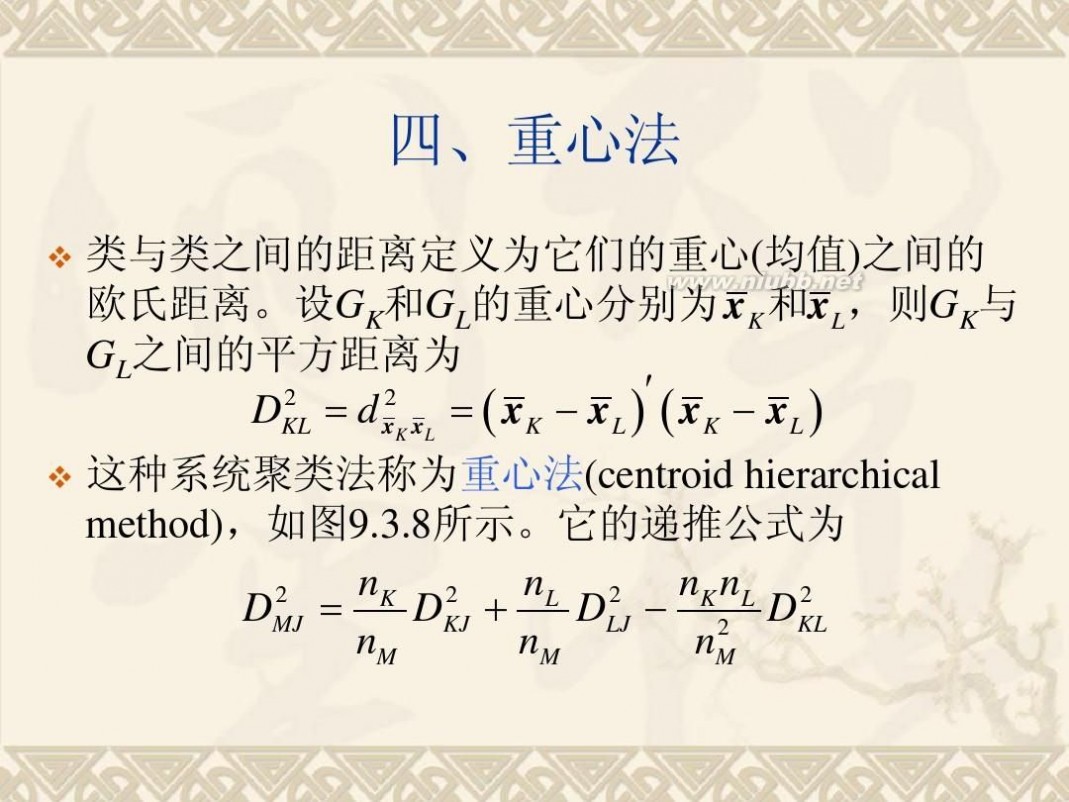
统计分析方法 《统计分析方法及应用》PPT(第九章)
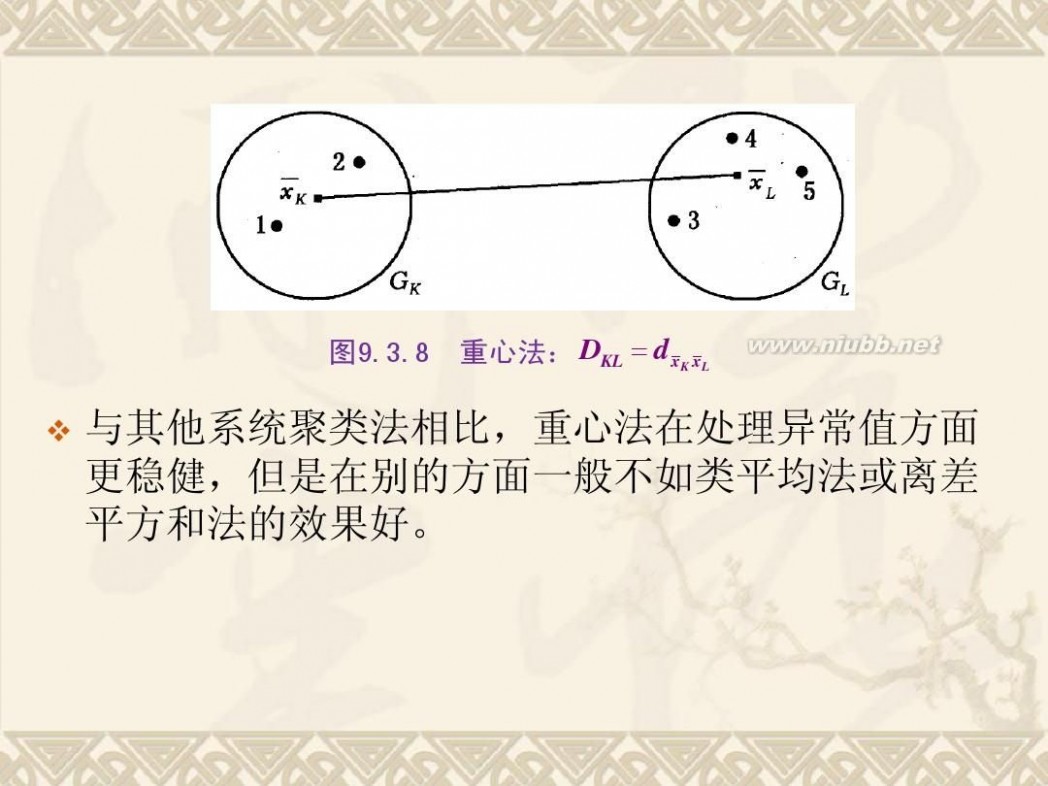
统计分析方法 《统计分析方法及应用》PPT(第九章)
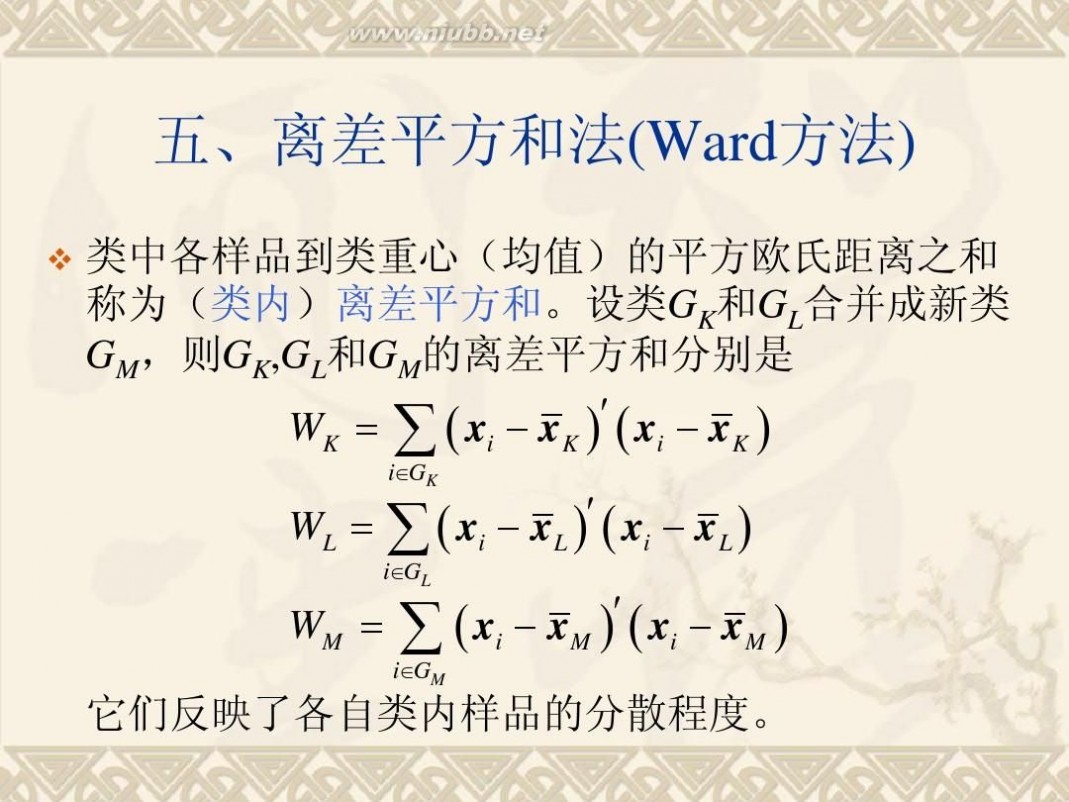
统计分析方法 《统计分析方法及应用》PPT(第九章)
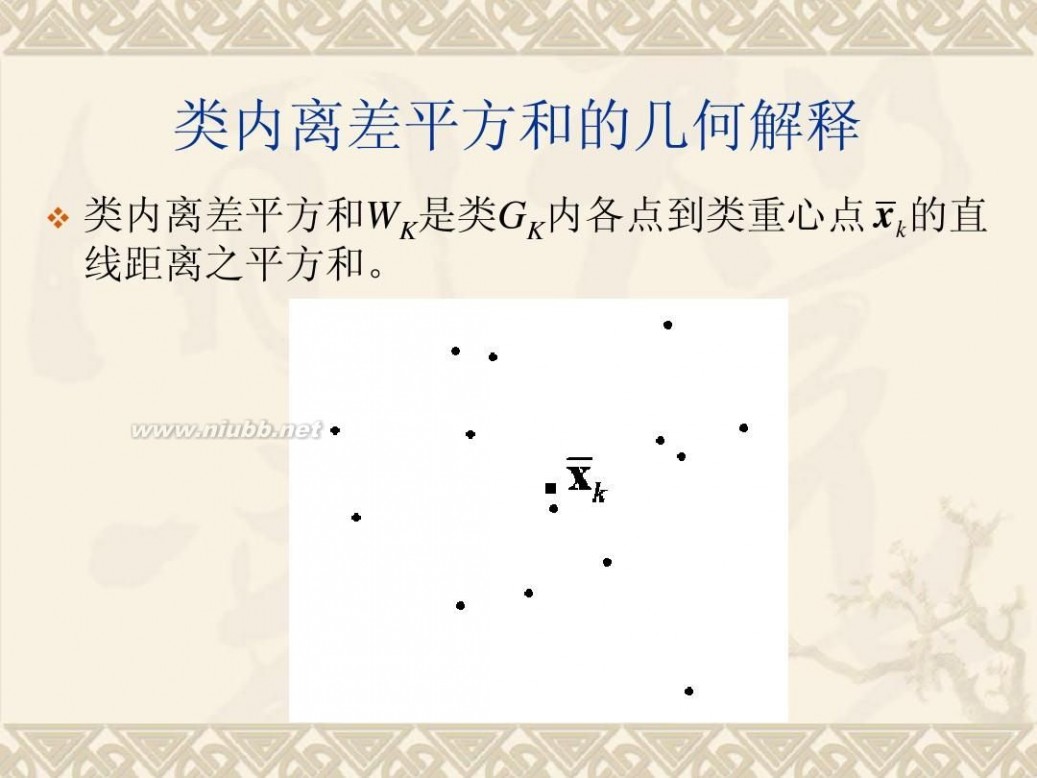
统计分析方法 《统计分析方法及应用》PPT(第九章)
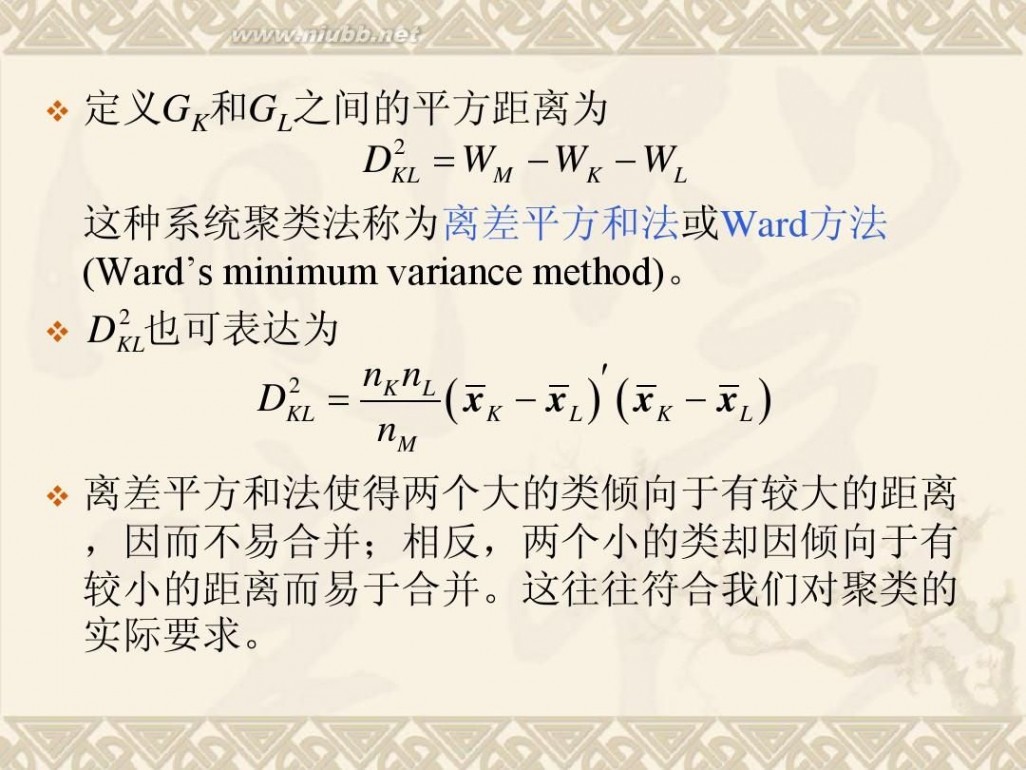
统计分析方法 《统计分析方法及应用》PPT(第九章)
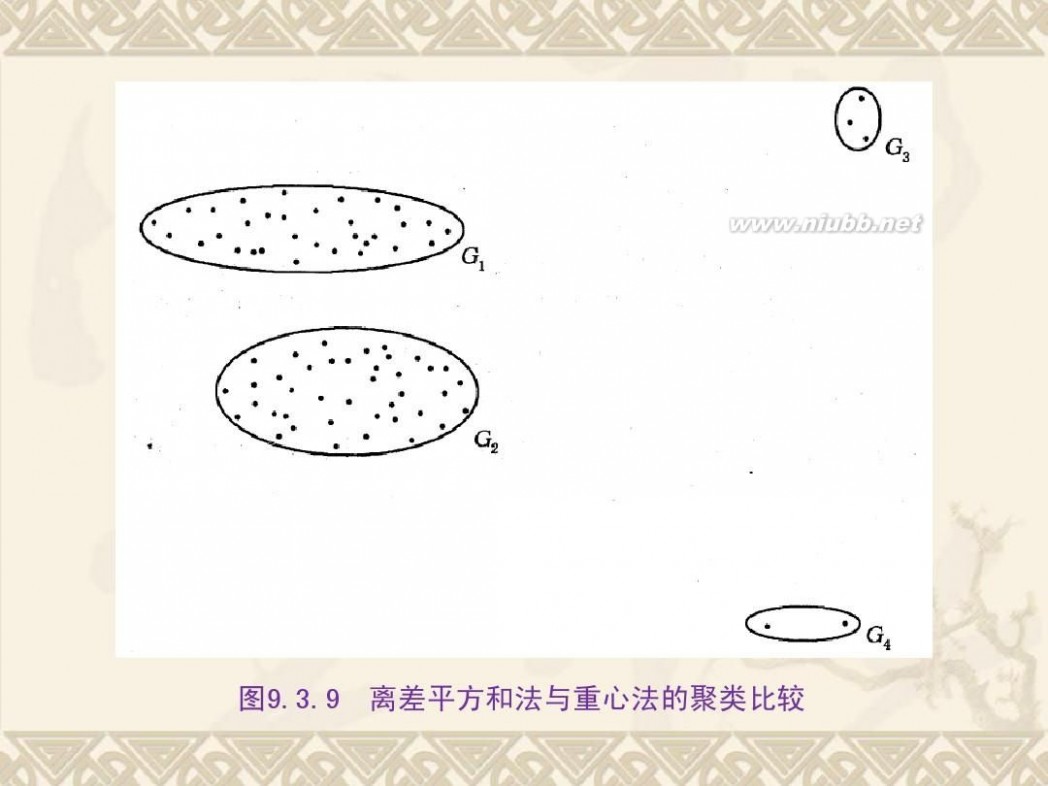
统计分析方法 《统计分析方法及应用》PPT(第九章)
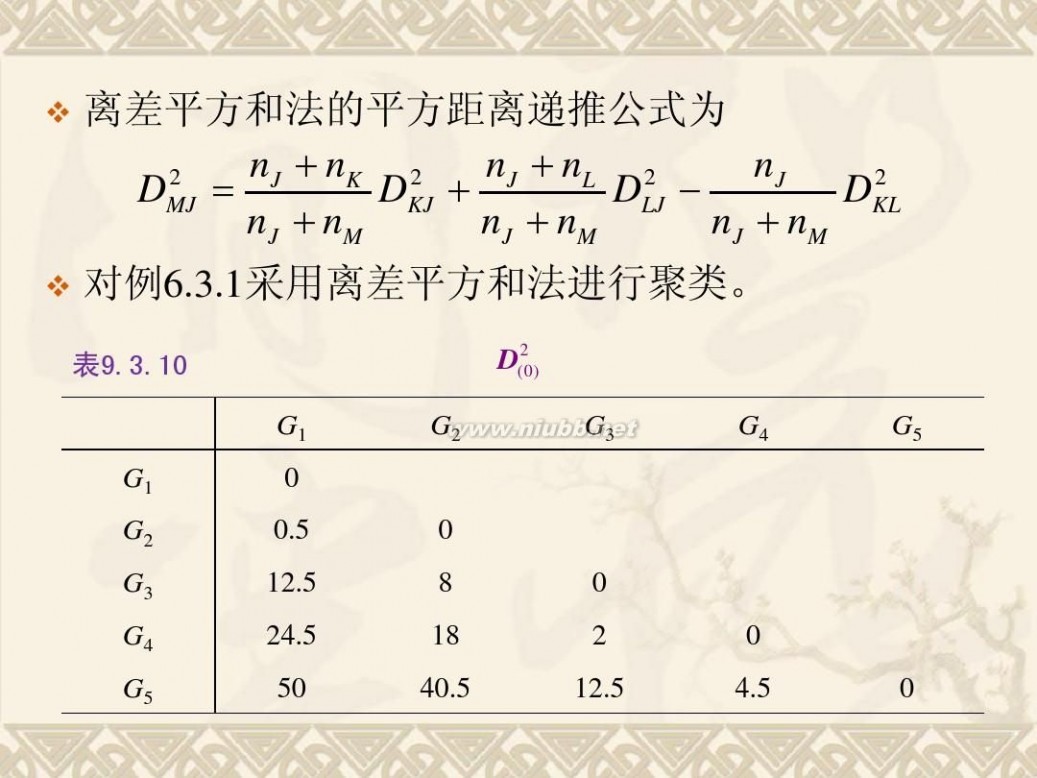
统计分析方法 《统计分析方法及应用》PPT(第九章)
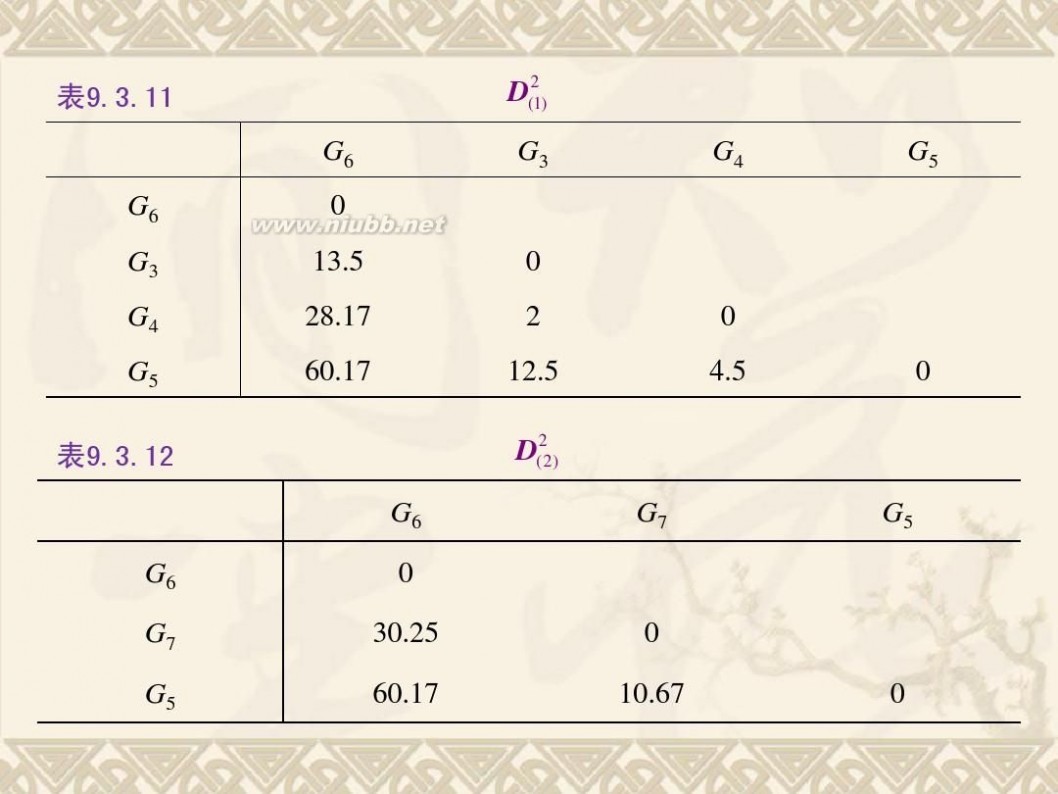
统计分析方法 《统计分析方法及应用》PPT(第九章)
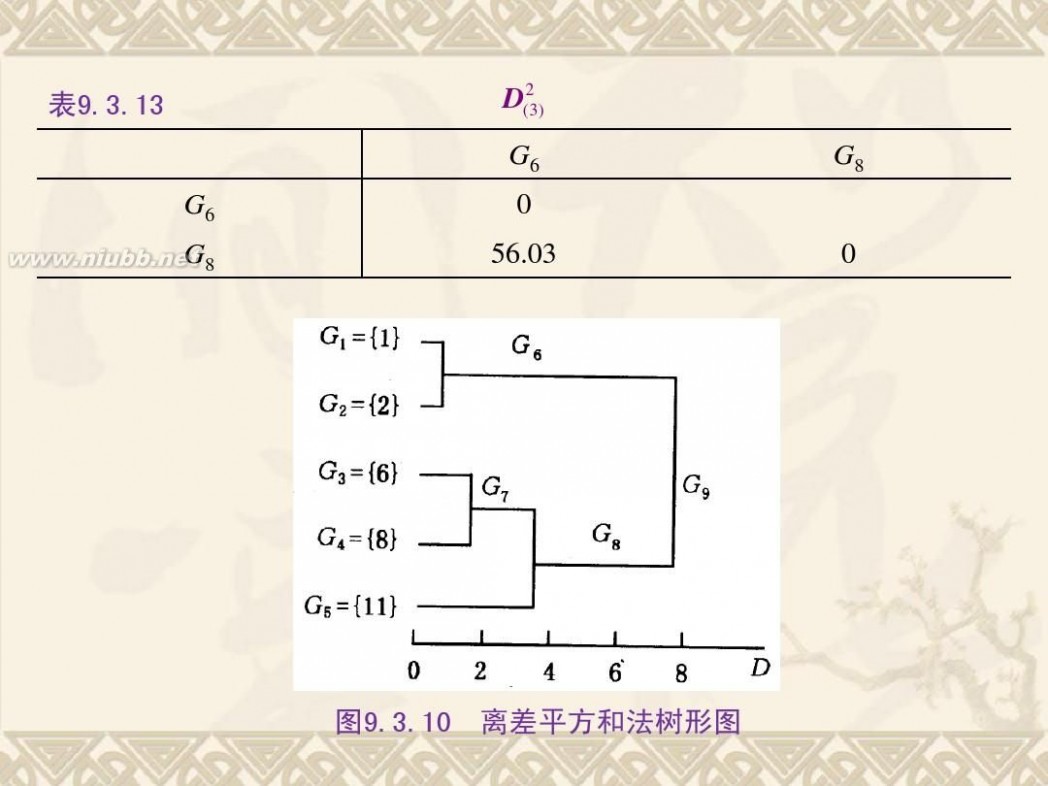
统计分析方法 《统计分析方法及应用》PPT(第九章)
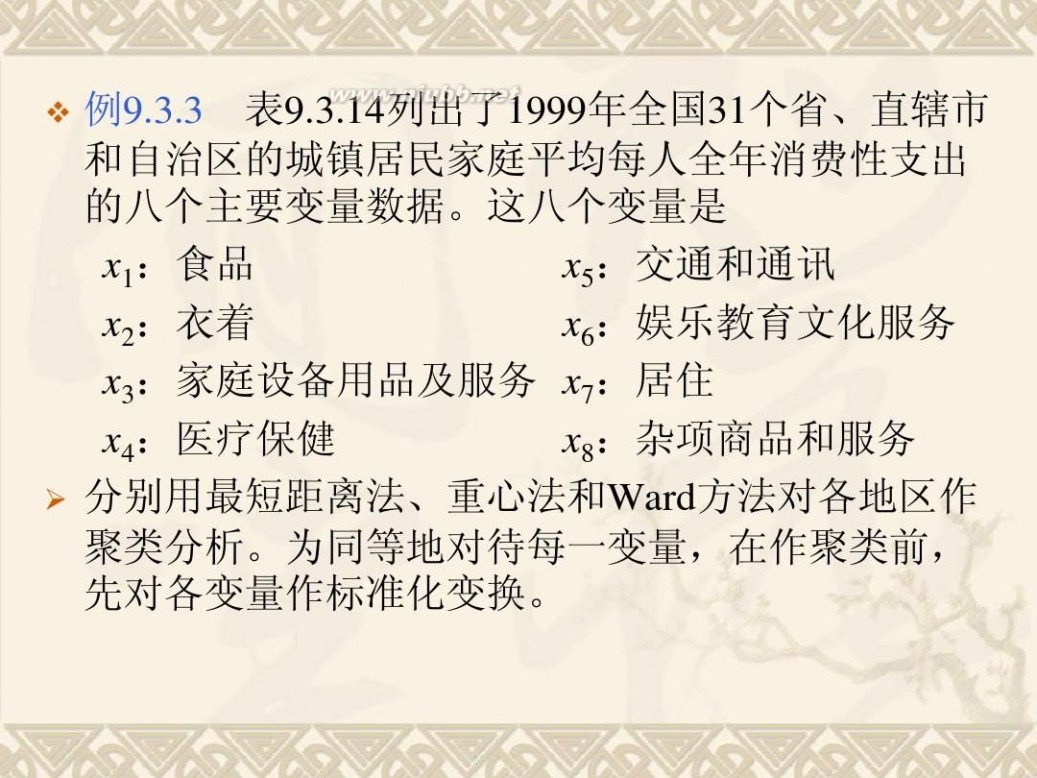
统计分析方法 《统计分析方法及应用》PPT(第九章)

扩展:eviews统计分析与应用 / matlab统计分析与应用 / 应用stata做统计分析
统计分析方法 《统计分析方法及应用》PPT(第九章)

统计分析方法 《统计分析方法及应用》PPT(第九章)
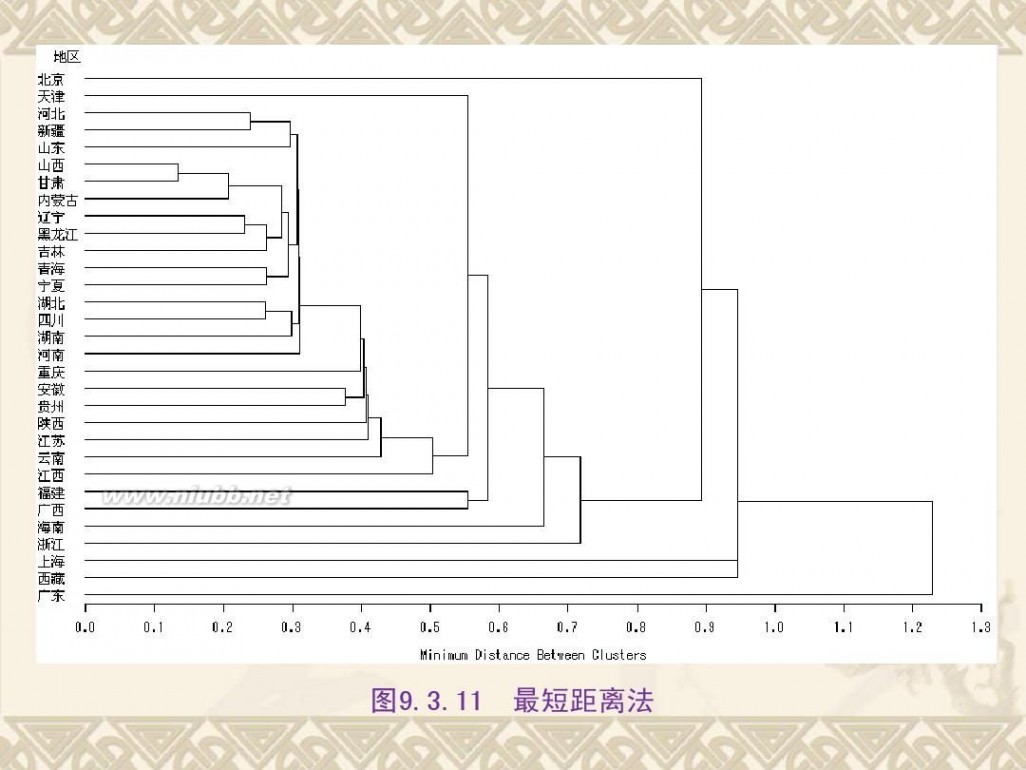
统计分析方法 《统计分析方法及应用》PPT(第九章)
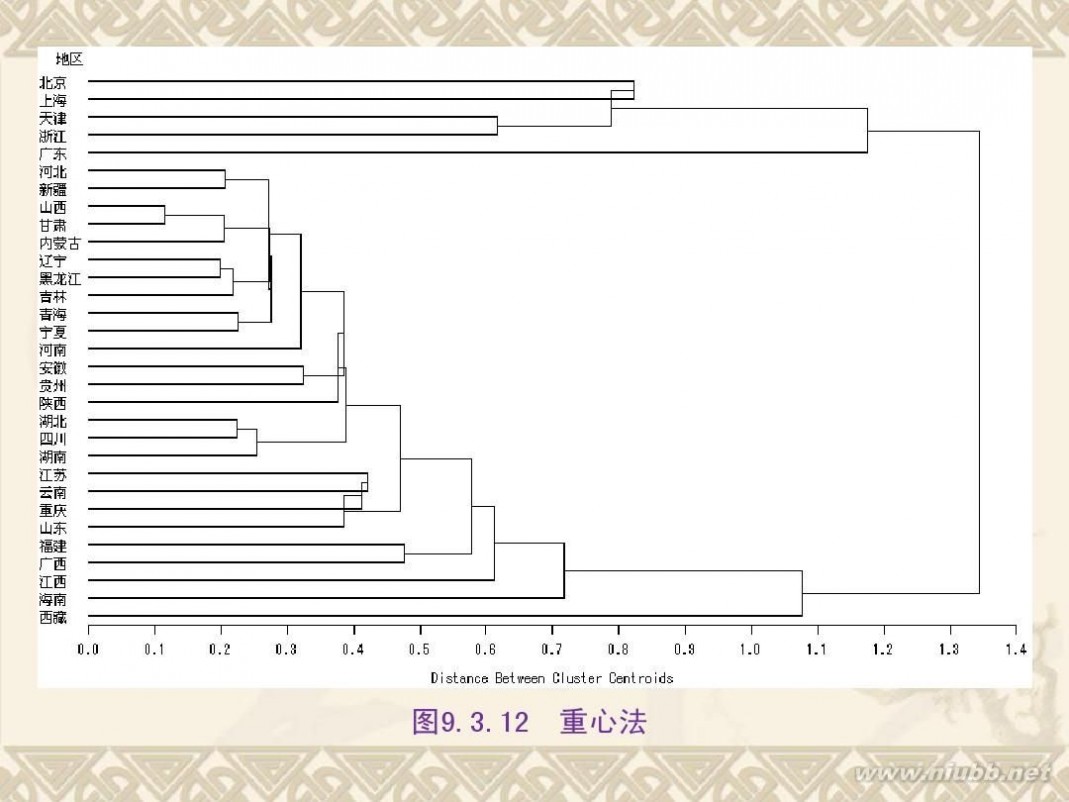
统计分析方法 《统计分析方法及应用》PPT(第九章)
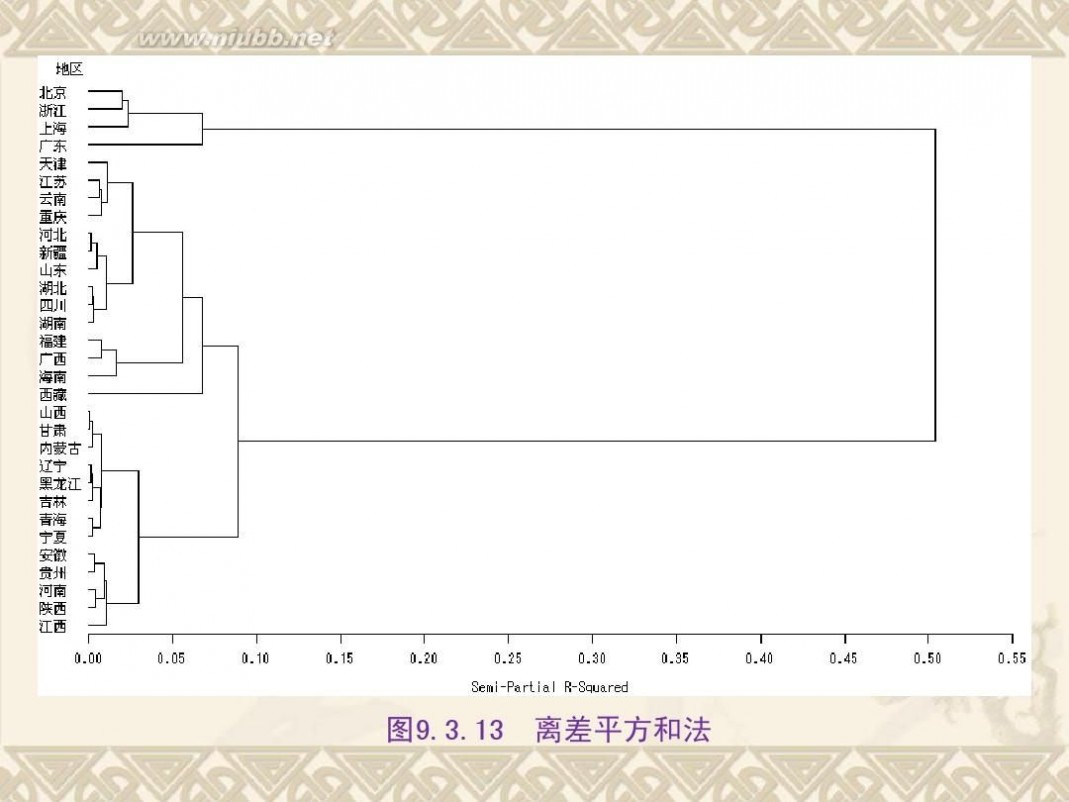
统计分析方法 《统计分析方法及应用》PPT(第九章)
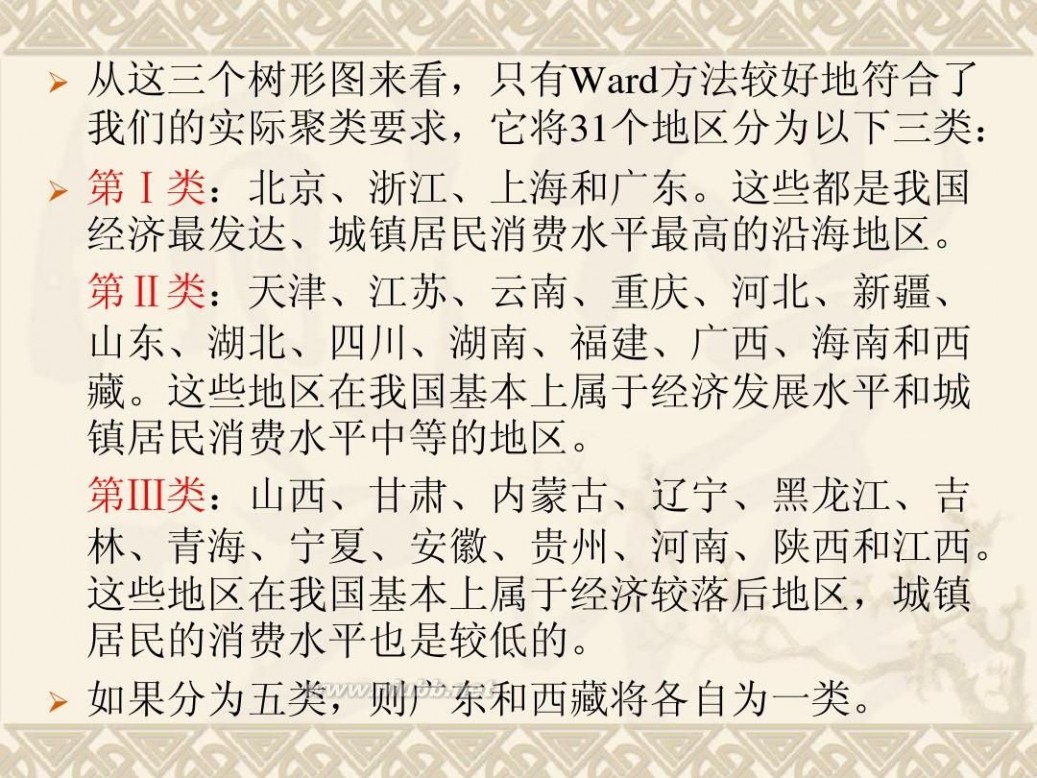
统计分析方法 《统计分析方法及应用》PPT(第九章)

统计分析方法 《统计分析方法及应用》PPT(第九章)

统计分析方法 《统计分析方法及应用》PPT(第九章)

统计分析方法 《统计分析方法及应用》PPT(第九章)

统计分析方法 《统计分析方法及应用》PPT(第九章)

统计分析方法 《统计分析方法及应用》PPT(第九章)

统计分析方法 《统计分析方法及应用》PPT(第九章)
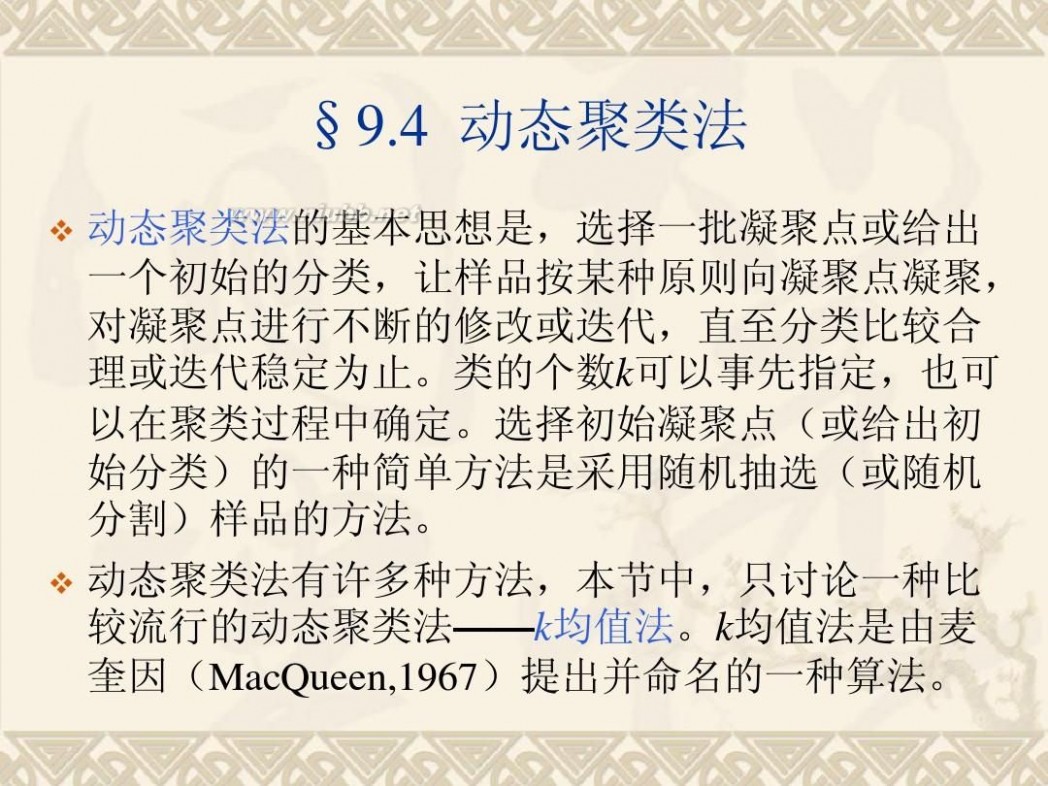
统计分析方法 《统计分析方法及应用》PPT(第九章)

统计分析方法 《统计分析方法及应用》PPT(第九章)
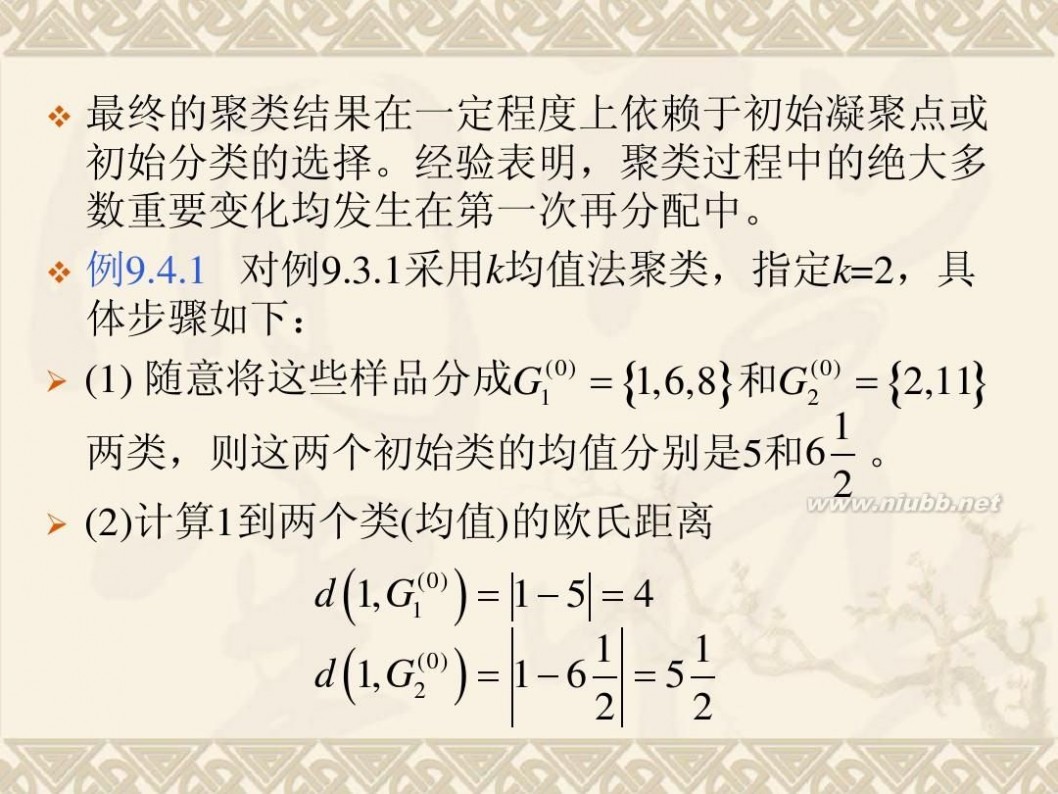
统计分析方法 《统计分析方法及应用》PPT(第九章)
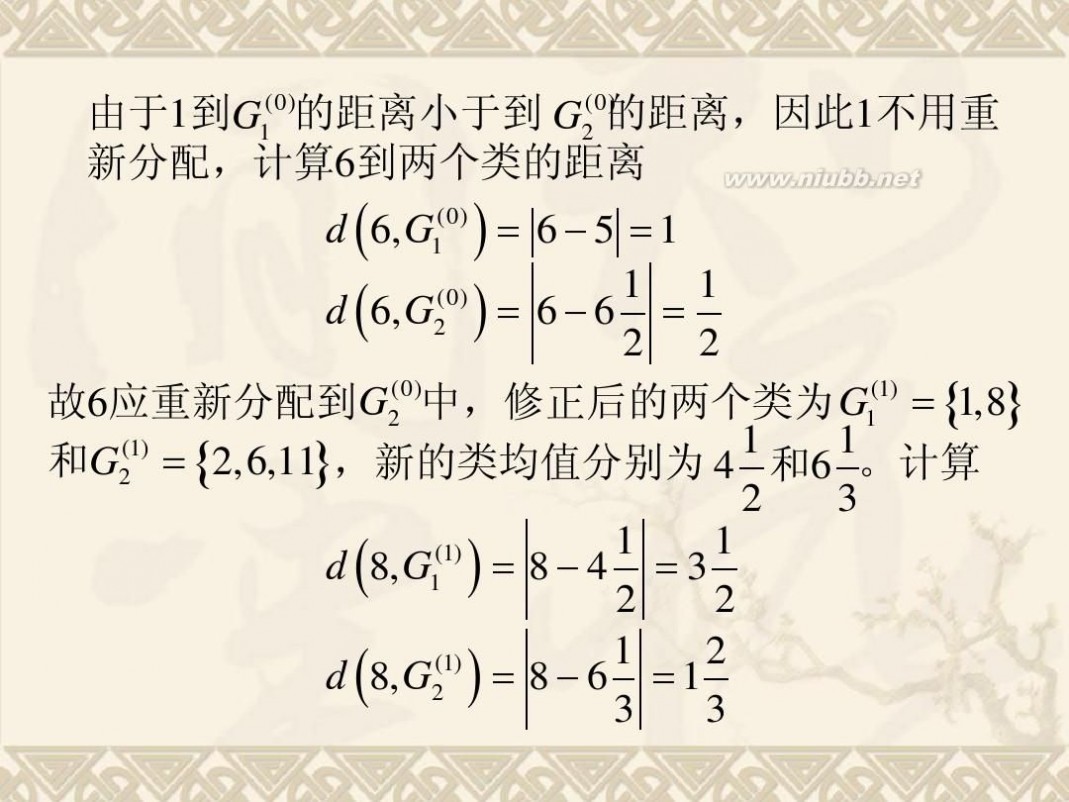
统计分析方法 《统计分析方法及应用》PPT(第九章)

统计分析方法 《统计分析方法及应用》PPT(第九章)
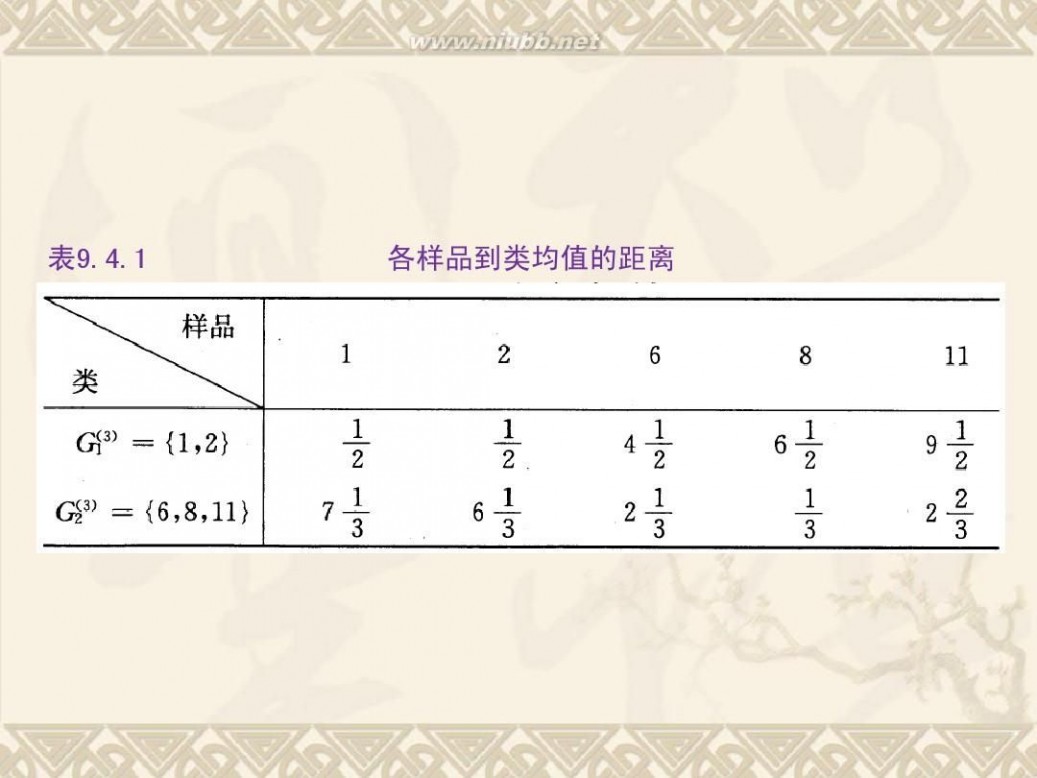
统计分析方法 《统计分析方法及应用》PPT(第九章)
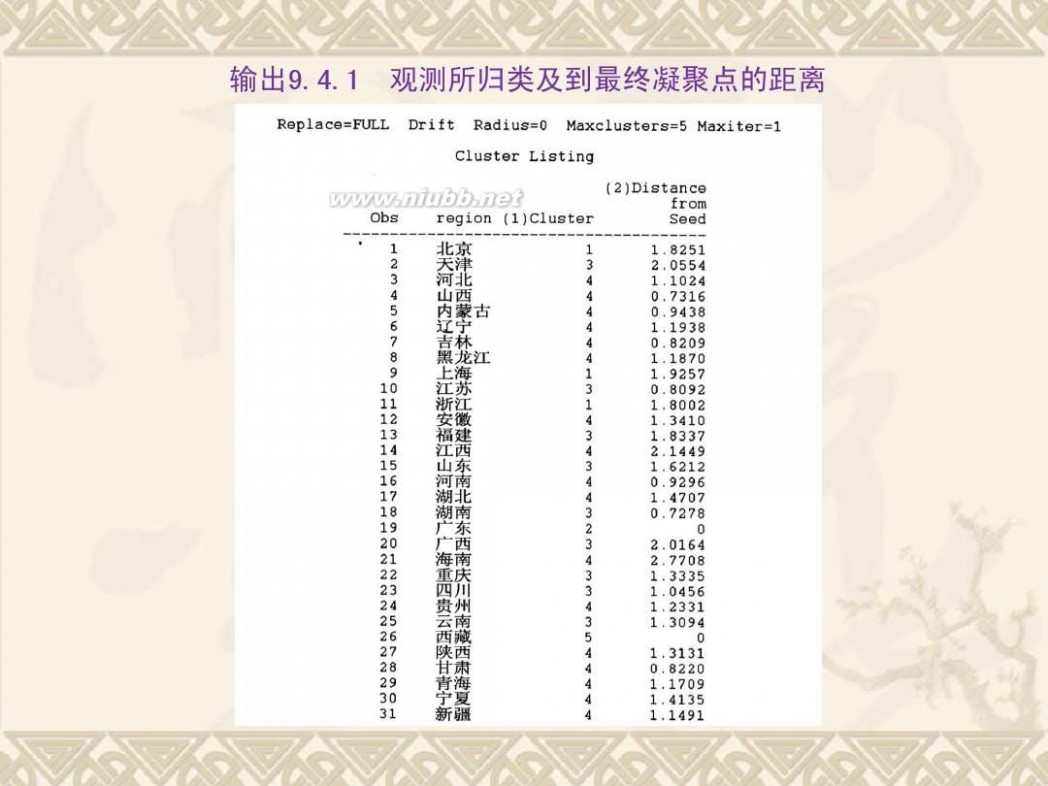
统计分析方法 《统计分析方法及应用》PPT(第九章)
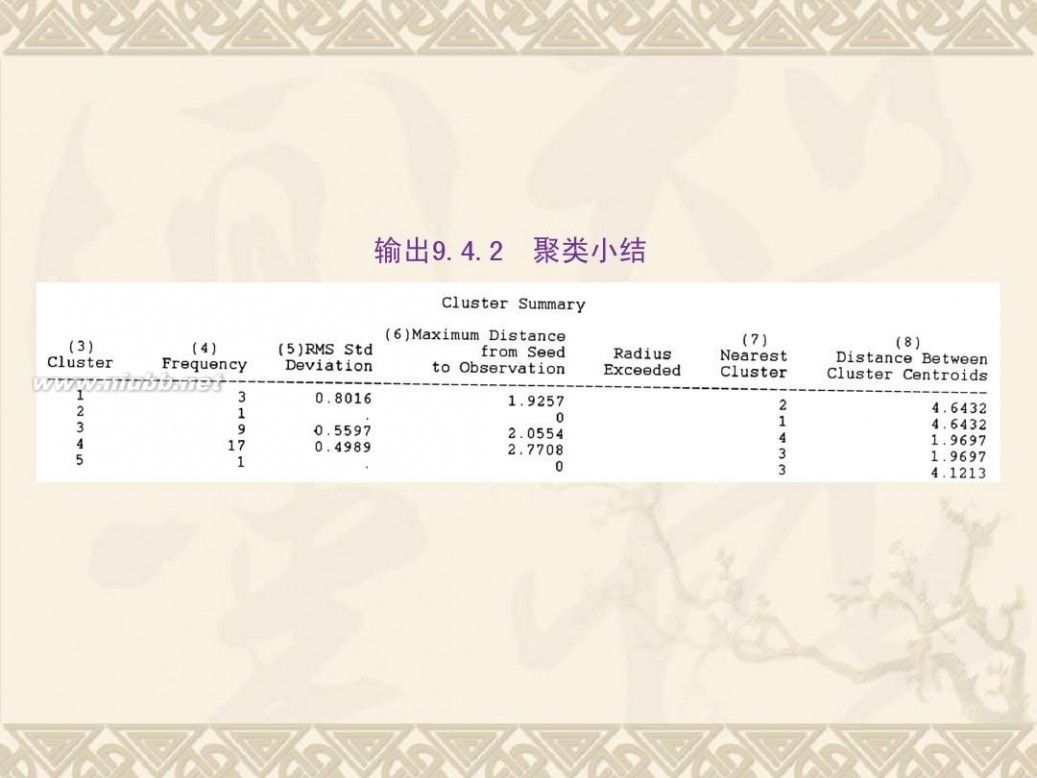
统计分析方法 《统计分析方法及应用》PPT(第九章)

统计分析方法 《统计分析方法及应用》PPT(第九章)

扩展:eviews统计分析与应用 / matlab统计分析与应用 / 应用stata做统计分析
三 : Excel在学校中的应用17-班级考试成绩统计分析表
3.5 班级考试成绩统计分析表61阅读| 精彩专题| 最新文章| 热门文章| 苏ICP备13036349号-1